Cisco Transaction Encryption Device (TED) III Manuel utilisateur
PDF
Скачать
Документ
Transaction Encryption Device 3.0 Guide d'installation et d'utilisation À lire attentivement Important Veuillez lire ce guide dans son intégralité. Si ce guide présente des instructions relatives à l'installation ou au fonctionnement du produit, prêtez une attention particulière à toutes les consignes de sécurité. Avis Marques Cisco et le logo Cisco sont des marques déposées de Cisco Systems, Inc. et/ou de ses sociétés affiliées aux États-Unis et dans d'autres pays. Vous trouverez une liste des marques commerciales de Cisco sur la page Web www.cisco.com/go/trademarks. Les autres marques commerciales mentionnées dans les présentes sont la propriété de leurs détenteurs respectifs. Le mot « partenaire » n’implique nullement une relation de partenariat entre Cisco et toute autre entreprise. (1009R) Déclaration de non-responsabilité Cisco Systems, Inc. décline toute responsabilité en cas d'erreurs ou d'omissions dans le présent document. Nous nous réservons le droit de modifier ce document à tout moment et sans avis préalable. Ce document ne doit pas être interprété comme concédant, par implication, préclusion ou autrement, une licence ou un droit lié à un droit d'auteur ou à un brevet, que l'utilisation d'informations présentées dans ce document emploie ou non une invention revendiquée dans un brevet existant ou enregistré ultérieurement. Copyright © 2011 Cisco Systems, Inc. Tous droits réservés. Imprimé aux États-Unis d'Amérique. Les informations contenues dans ce document sont susceptibles d'être modifiées sans préavis. Il est interdit de reproduire ou de transmettre quelque contenu du présent document sous quelque forme que ce soit, par photocopie, microfilm, xérographie ou par tout autre moyen, ou de l'intégrer dans un système de recouvrement d'informations, électronique ou mécanique, pour quelque fin que ce soit, sans l'autorisation explicite préalable de Cisco Systems, Inc. Table des matières Précautions à prendre concernant la sécurité v Conformité FCC ix À propos de ce guide xi Présentation du serveur TED 1 Présentation du serveur TED ................................................................................................. 2 Théorie de fonctionnement..................................................................................................... 3 Pour commencer 5 Avant de commencer............................................................................................................... 6 Vue d'ensemble du processus ................................................................................................ 7 Déballer le serveur TED .......................................................................................................... 8 Installation du serveur TED 9 Installer le serveur TED monté sur bâti .............................................................................. 10 Connecter le serveur TED au DNCS/ISDS ........................................................................ 11 Vérifier les communications avec le serveur TED............................................................. 12 Initialisation du serveur TED 13 Arrêt des composants système............................................................................................. 14 Initialiser le système PowerKEY CA ................................................................................... 16 Réinitialiser le système PowerKEY CA............................................................................... 20 Redémarrer les composants système .................................................................................. 23 Systèmes de contrôles............................................................................................................ 25 Mise à niveau du serveur TED 27 Installation d'un nouveau serveur TED .............................................................................. 28 Redémarrer les composants système .................................................................................. 32 Systèmes de contrôles............................................................................................................ 34 Informations sur le client 35 Service clientèle ...................................................................................................................... 36 Retourner les produits pour réparation .............................................................................. 38 4040717 Rév. A iii Table des matières Annexe A Protection des phrases de passe 41 Présentation ............................................................................................................................ 42 Recommandations de protection ......................................................................................... 43 Annexe B Installation de serveurs TED redondants 45 Présentation ............................................................................................................................ 46 Installation d'un serveur TED redondant........................................................................... 47 Installation d'un serveur TED sur un DNCS/ISDS de sauvegarde ................................ 49 Redémarrer les composants système .................................................................................. 50 Annexe C Procédure de basculement du serveur TED 53 Présentation ............................................................................................................................ 54 Préparations ............................................................................................................................ 55 Remplacement d'un serveur TED principal par un serveur TED de sauvegarde ........ 56 Systèmes de contrôles............................................................................................................ 63 Annexe D Fonctionnalité de traitement des erreurs graves de noyau 65 Présentation ............................................................................................................................ 66 Récupérer un fichier de vidage d'erreur grave de noyau ................................................ 67 Index iv 69 4040717 Rév. A Précautions à prendre concernant la sécurité Précautions à prendre concernant la sécurité Veillez à lire ces consignes, à les conserver et à les suivre Lisez attentivement l'ensemble des consignes de sécurité et des instructions de fonctionnement avant d'utiliser ce produit. Suivez toutes les instructions de fonctionnement qui accompagnent ce produit. Conservez-les en vue de les réutiliser ultérieurement. Prêtez une attention particulière à l'intégralité des consignes de sécurité. Icônes Avertissement et Attention AVERTISSEMENT : Évitez de vous blesser et d'endommager le produit ! Ne passez pas une icône avant d'avoir compris les conditions indiquées. Les icônes suivantes vous signalent des informations importantes liées à la sécurité de fonctionnement de ce produit : Cette icône apparaît dans la documentation livrée avec ce produit. Cette icône signale des instructions de fonctionnement ou d'entretien importantes. Cette icône figure sur ce produit et dans ce document pour vous avertir des risques électriques. Apposée sur ce produit, cette icône signale une borne active. La pointe de la flèche est dirigée une borne active. Cette icône peut figurer sur ce produit. Elle indique une borne de terre. Cette icône peut figurer sur ce produit. Cette icône signale une chaleur excessive ou dangereuse. Ce symbole peut figurer sur ce produit et dans ce document. Ce symbole signale un laser infrarouge qui émet de la lumière modulée et des radiations laser invisibles, ainsi qu'un voyant DEL qui émet de la lumière modulée à haute intensité. Prenez garde à tous les avertissements Respectez tous les avertissements indiqués sur le produit et dans les instructions de fonctionnement. Évitez les chocs électriques Suivez les instructions indiquées dans l'avertissement. AVERTISSEMENT : Pour réduire les risques de décharges électriques, suivez uniquement les consignes contenues dans les instructions de fonctionnement. Les tâches de maintenance doivent être effectuées par des techniciens qualifiés. 4040717 Rév. A v Précautions à prendre concernant la sécurité Maintenance AVERTISSEMENT : Évitez les chocs électriques ! L'ouverture ou le retrait du capot peut vous exposer à des tensions dangereuses. N'ouvrez pas le capot de ce produit et ne tentez pas d'en effectuer la maintenance si vous n'êtes pas invité à le faire dans les instructions de fonctionnement. Les tâches de maintenance ne doivent être effectuées que par des techniciens qualifiés. Nettoyage, eau, humidité, flamme nue Pour protéger ce produit contre les dommages dus à l'humidité et les flammes nues, procédez comme suit : Avant nettoyage, débrancher ce produit de la prise CA. Ne pas utiliser de nettoyant liquide ou aérosol. Nettoyer avec un chiffon sec. Ne pas exposer ce produit à l'humidité. Ne pas placer ou utiliser de bougies ou d'autres flammes nues sur ou à proximité de ce produit. Éviter de poser ce produit sur une surface humide ou de renverser des liquides sur ou à proximité de celui-ci. Ventilation Pour protéger ce produit contre les dommages de surchauffe, procédez comme suit : Ce produit a des ouvertures de ventilation pour le protéger des dommages de surchauffe. Pour garantir la fiabilité du produit, ne pas obstruer ou couvrir ces ouvertures. Ne pas ouvrir ce produit si vous n'êtes pas invité à le faire. Ne pas insérer d'objets par les ouvertures du produit ou de son boîtier. Emplacement Pour protéger ce produit des dommages de casse, procédez comme suit : Le placer suffisamment près d'une prise secteur CA pour que le cordon d'alimentation du produit soit suffisamment long. Dévier tous les cordons d'alimentation pour éviter qu'on marche dessus ou qu'on y place ou appuie des objets. Les cordons risquent alors d'être pincés ou endommagés. Prêter une attention particulière aux cordons près des fiches, des prises et à leur sortie du produit. S'assurer que la surface de montage ou le bâti est stable et peut supporter la taille et le poids de ce produit. AVERTISSEMENT : Évitez de vous blesser et d'endommager ce produit ! Si la surface est instable, ce produit peut tomber. vi 4040717 Rév. A Précautions à prendre concernant la sécurité Lors de la manipulation d'un chariot contenant ce produit, procédez comme suit pour éviter tout risque : Manipulez le chariot lentement et avec précaution. Si le chariot ne se déplace pas facilement, il est peut-être freiné par des obstacles ou des câbles à débrancher. Lorsque vous déplacez un chariot, évitez les arrêts et départs brusques. Vérifiez l'absence de surfaces inégales, par exemple des fissures ou la présence de câbles ou de cordons d'alimentation. AVERTISSEMENT : Évitez de vous blesser et d'endommager ce produit ! Déplacez avec précaution les chariots transportant les appareils. Les arrêts brusques, une force excessive et des surfaces inégales peuvent provoquer un retournement du chariot. Fusible Lorsque vous remplacez un fusible, observez les mises en garde suivantes. AVERTISSEMENT : Évitez les chocs électriques ! Débranchez toujours les câbles d'alimentation avant de changer un fusible. AVERTISSEMENT : Évitez d'endommager le produit ! Utilisez toujours un fusible de même type et calibrage corrects. Le type et le calibrage corrects sont indiqués sur ce produit. Mise à la terre du produit (U.S.A. et Canada uniquement) Fiches de sécurité Si ce produit est équipé d'une fiche de sécurité à trois broches (avec broche de terre) ou d'une fiche de sécurité à deux broches (polarisée), ne compromettez pas le rôle de sécurité de la fiche polarisée ou de la fiche de terre. Suivez les consignes de sécurité suivantes pour mettre à la terre ce produit correctement : Introduisez une fiche à trois broches (qui comporte deux lames et une broche de terre) dans une prise de terre. Remarque : cette fiche s'utilise dans un seul sens. La broche de terre joue un rôle de sécurité. Si cette fiche n'entre pas dans la prise, adressez-vous à un électricien pour faire changer la prise. Introduisez une fiche à deux broches (qui comporte une lame large et une lame étroite) dans une prise secteur polarisée à deux trous, dont l'un est plus large que l'autre. Remarque : si la fiche n'entre pas entièrement dans la prise, essayez en la retournant. La lame large joue un rôle de sécurité. Si la fiche n'entre toujours pas dans la prise, adressez-vous à un électricien pour faire changer la prise. 4040717 Rév. A vii Précautions à prendre concernant la sécurité Borne de terre Si ce produit est équipé d'une borne de terre externe, branchez une extrémité d'un câble de calibre 18 (ou supérieur) à la borne de terre puis branchez l'autre extrémité du câble à une prise de terre, par exemple celle d'un bâti d'équipement. 20050727 Tête de réseau/bâti viii 4040717 Rév. A Conformité FCC Conformité FCC Lorsque cet équipement est soumis aux réglementations de la FCC (États-Unis) et/ou aux réglementations industrielles du Canada, les consignes ci-dessous sont applicables. Conformité de la FCC (États-Unis) Cet équipement a été testé et jugé conforme aux limites des appareils numériques de classe A en vertu de la Partie 15 des règlements de la FCC. Ces limites ont pour but de fournir une protection raisonnable contre les interférences susceptibles de se produire lorsque l'équipement est utilisé dans un environnement commercial. Cet équipement génère, utilise et peut émettre de l'énergie radioélectrique. S'il n'est pas installé ni utilisé conformément au guide d'instructions, il peut provoquer des interférences nuisibles aux communications radio. L’utilisation de cet équipement en zone résidentielle est susceptible de causer du brouillage nuisible, auquel cas les utilisateurs devront corriger le brouillage à leurs propres frais. Réglementation du Canada relative aux interférences électromagnétiques (EMI) This Class A digital apparatus complies with Canadian ICES-003. Cet appareil numérique de classe A est conforme à la norme ICES-003 du Canada. 20061110 FCC HE 4040717 Rév. A ix À propos de ce guide À propos de ce guide Introduction Ce guide présente le serveur Transaction Encryption Device (TED 3.0), détaille ce dont vous avez besoin pour installer correctement ce serveur et offre un aperçu du processus. Il contient également des instructions sur l'installation du matériel et des directives standard pour mettre hors tension et sous tension le serveur TED et le redémarrer. Objectif Servez-vous de ce guide pour effectuer les tâches suivantes : installer un nouveau serveur TED 3.0 sur votre réseau ; remplacer un serveur TED par un nouveau serveur TED 3.0 ; initialiser un serveur TED 3.0 de sauvegarde. Public visé Ce guide contient les consignes d'installation du serveur TED 3.0 destinées aux administrateurs système réseau, aux opérateurs DNCS/ISDS et aux ingénieurs de terrain. Ces administrateurs doivent avoir une expérience professionnelle étendue de leur architecture réseau et de l'utilisation des éditeurs de texte UNIX. Configuration système requise Pour utiliser TED 3.0 sur votre réseau, le logiciel DNCS/ISDS approprié doit être installé sur votre système. Si vous ne connaissez pas le logiciel DNCS/ISDS installé sur votre système, contactez les services Cisco®. Caractéristiques du site Pour installer correctement le serveur TED 3.0 sur votre tête de réseau, votre site doit contenir les spécifications suivantes : un système d'alimentation de secours UPS (Universal Power System) ; un environnement climatisé avec une température de fonctionnement comprise entre 0 °C (32 °F) et 55 °C (131 °F). le serveur TED 3.0 doit être situé dans une zone d'accès restreint pour des raisons de sécurité 4040717 Rév. A xi À propos de ce guide Version du document Ce document est la version initiale. xii 4040717 Rév. A 1 Chapitre 1 Présentation du serveur TED Introduction Ce chapitre offre un aperçu du serveur TED et contient les schémas de la façade avant et du panneau arrière. Il présente aussi la théorie de fonctionnement du serveur TED dans des rubriques qui abordent le processus de cryptage et le système d'accès conditionnel PowerKEY®. Dans ce chapitre 4040717 Rév. A Présentation du serveur TED ................................................................ 2 Théorie de fonctionnement.................................................................... 3 1 Chapitre 1 Présentation du serveur TED Présentation du serveur TED Cette section contient une description détaillée du serveur TED 3.0 et les schémas de sa façade avant et de son panneau arrière. Description TED 3.0 est un serveur compatible aux limites NEBS qui comporte une fonction de sécurité qui permet l'accès sélectif aux services sécurisés de diffusion, de paiement à la séance (PPV), de paiement à la séance par impulsions et de vidéo à la demande (VOD). Cette fonction de sécurité est appelée cryptage et ne permet qu'aux terminaux autorisés d'accéder aux services sécurisés. Façade avant et panneau arrière du serveur TED Le schéma ci-dessous présente la façade avant et le panneau arrière du serveur TED 3.0. Façade avant du serveur TED 3.0 Façade avant du serveur TED 3.0 (ouverte) Panneau arrière du serveur TED 3.0 2 4040717 Rév. A Théorie de fonctionnement Théorie de fonctionnement Pour bien comprendre comment fonctionne le serveur TED sur le réseau, cette section contient un diagramme du processus de cryptage, présente le système d'accès conditionnel et comporte un schéma du réseau. Diagramme du processus de cryptage Le cryptage d'un service demandé garantit la confidentialité du service fourni au périphérique autorisé. Lorsque le système PowerKEY sécurise le service, un seul terminal autorisé peut accéder au service. Le processus de cryptage sert de base au prestataire de services pour protéger l'accès aux services sécurisés demandés par l'abonné. Diagramme du processus Le diagramme ci-après résume le cryptage EMM et le processus de transmission. Système d'accès conditionnel PowerKEY Nous utilisons le logiciel PowerKEY CA pour renforcer les techniques de cryptage et de décryptage qui sécurisent la transmission d'applications telles que la vidéo de diffusion, le paiement à la séance, le paiement à la séance par impulsions et la vidéo à la demande. En cryptant ou protégeant le service, PowerKEY CA garantit que seul l'abonné autorisé peut accéder au service sécurisé sur le réseau. 4040717 Rév. A 3 Chapitre 1 Présentation du serveur TED Lorsqu'un abonné demande un service PPV ou commande un service premium (par exemple HBO), le service est crypté pour sécuriser la transmission du contenu sur l'ensemble du réseau. PowerKEY CA est initialisé sur le DNCS/ISDS et le serveur TED 3.0 pour valider l'accès aux services sécurisés. 4 4040717 Rév. A 2 Chapitre 2 Pour commencer Introduction Ce chapitre présente les tâches à accomplir et la configuration système requise pour installer le serveur TED 3.0 sur votre tête de réseau. Ce chapitre comporte également une vue d'ensemble de la procédure à suivre pour installer un serveur TED 3.0, ainsi que les instructions de déballage de ce serveur. Dans ce chapitre 4040717 Rév. A Avant de commencer ............................................................................. 6 Vue d'ensemble du processus ............................................................... 7 Déballer le serveur TED ......................................................................... 8 5 Chapitre 2 Pour commencer Avant de commencer Cette section contient la liste des tâches à effectuer avant d'installer le serveur TED. Le serveur TED est un serveur hautement sécurisé et il est essentiel d'effectuer toutes les tâches pour l'installer correctement. Préparation de l'installation Avant de tenter d'installer le serveur TED, mettez vos initiales en regard de chaque tâche accomplie dans l'ordre donné et terminé. 1 Lisez toutes les informations de sécurité incluses dans ce guide. 2 Assurez -vous que le système TED se trouve dans une zone à accès restreint (pour des raisons de sécurité). 3 Assurez -vous que l'installateur a une très grande expérience professionnelle de l'utilisation des éditeurs de texte UNIX. 4 Assurez -vous qu'un installateur Cisco est présent pour fournir la partie Cisco de la phrase de passe de l'autorité d'accès conditionnel (CAA). 5 Demandez le CD Customer CAA à votre administrateur du système réseau. 6 Demandez votre partie de la phrase de passe CAA à votre administrateur du système réseau. 7 Demandez votre mot de passe EA (Entitlement Agent) à votre administrateur du système réseau. 6 4040717 Rév. A Vue d'ensemble du processus Vue d'ensemble du processus Cette section décrit le processus d'installation du serveur TED. Les chapitres suivants de ce guide contiennent les instructions spécifiques relatives à chaque étape à suivre. Processus Le tableau ci-dessous illustre le processus d'installation du serveur TED. Pour installer correctement le serveur TED, vous devez exécuter dans l'ordre donné chaque processus énuméré. Étape Description 1 Sortez le serveur TED du carton pour vérifier les pièces et leur nombre. Remarque : les instructions de déballage du serveur TED se trouvent dans la section suivante de ce chapitre. 4040717 Rév. A 2 Installez le serveur dans une zone à accès restreint. 3 Connectez le serveur TED à votre DNCS/ISDS pour établir la communication entre les serveurs. 4 Vérifiez les communications avec le serveur TED à partir du DNCS/ISDS. 5 Arrêtez les processus DNCS/ISDS. 6 Choisissez l'une des options suivantes : Initialisez le serveur TED si le DNCS/ISDS n'a jamais été initialisé avec le logiciel d'accès conditionnel PowerKEY. Réinitialisez le serveur TED si les tâches suivantes sont en cours : – remplacement d'un serveur TED existant ; – initialisation d'un DNCS/ISDS qui a déjà été initialisé ; – initialisation d'un serveur TED de sauvegarde. 7 Redémarrez les processus DNCS/ISDS après avoir suivi toutes les étapes précédentes. 8 Stockez votre partie de la phrase de passe CAA dans un endroit sûr (de préférence un coffre-fort). 7 Chapitre 2 Pour commencer Déballer le serveur TED Pour installer correctement le serveur TED sur votre en-tête de réseau, vous devez le sortir du carton et vérifier toutes les pièces et leur nombre. Cette section contient les instructions nécessaires pour sortir le serveur TED de son carton. Déballage du serveur TED Suivez les étapes ci-dessous pour sortir le serveur TED 3.0 de son carton. 1 Ouvrez le carton et retirez le garnissage. 2 Mettez vos initiales en regard des éléments suivants pour vous assurer que votre envoi contient les éléments et le nombre d'éléments énumérés : 3 Serveur TED (1) _____ Si oui, reportez-vous à Assistance à la clientèle (à la page 36) de ce guide pour consulter les coordonnées. Cordons d'alimentation (2) _____ Câble RJ-45 (Ethernet) croisé (1) _____ Supports de montage sur bâti (2) _____ Y-a-t-il des pièces manquantes ? 4 5 Si non, passez à l'étape 4. Inspectez toutes les pièces, notamment le serveur TED, pour déceler les dommages visibles. Y-a-t-il des dommages visibles sur l'une des pièces ? 6 8 Si oui, reportez-vous à Retourner des produits à réparer (à la page 38). Si non, passez à l'étape 6. Lisez toutes les consignes de sécurité et instructions de fonctionnement qui accompagnent ce produit. 4040717 Rév. A 3 Chapitre 3 Installation du serveur TED Introduction Ce chapitre contient les instructions nécessaires pour installer le serveur TED et vérifier que le DNCS/ISDS peut communiquer avec ce serveur. Dans ce chapitre 4040717 Rév. A Installer le serveur TED monté sur bâti ............................................. 10 Connecter le serveur TED au DNCS/ISDS ....................................... 11 Vérifier les communications avec le serveur TED ........................... 12 9 Chapitre 3 Installation du serveur TED Installer le serveur TED monté sur bâti Cette section présente en détail l'installation du serveur TED. Considérations en matière de sécurité ATTENTION : Ne pas emmêler ou tendre les câbles d'interconnexion. Installer des panneaux de ventilation 1U au-dessus et au-dessous du serveur pour empêcher les surchauffes. La gestion de l'air évacué est essentielle pour refroidir les différentes unités dans une configuration de bâti personnalisée. L'air d'entrée doit être aussi frais que possible et ne doit jamais dépasser 122°F (50°C). L'air évacué doit être peu ou pas limité. Éviter les obstacles comme les câbles ou d'autres périphériques qui bloquent le flux d'air sur le côté ou le haut du bâti. Si avez des doutes concernant la température de l'air d'entrée, mesurez-la dans le bâti tel qu'il sera utilisé réellement. Le câblage complet doit être en place et toutes les unités voisines doivent être installées et actives. Important : si la porte est ouverte sur le panneau arrière du bâti, le flux d'air géré peut être influencé négativement. Si l'accès à la porte du panneau arrière n'est pas contrôlé, mesurez la température de l'air d'entrée avec la porte du panneau arrière ouverte, sachant que, dans la majorité des cas, l'ouverture de la porte redirigera le flux d'air négativement. Installation du serveur TED 1 2 3 4 5 10 Installez les supports de montage sur bâti réglables fournis avec le serveur TED. Placez le serveur dans le bâti. Insérez les vis de montage des supports du bâti aux endroits appropriés du serveur et serrez chaque vis fermement. Insérez le câble croisé RJ-45 (Ethernet) dans le port 2 Ethernet au dos du serveur TED. Branchez les câbles d'alimentation CA au dos du serveur TED. 4040717 Rév. A Connecter le serveur TED au DNCS/ISDS Connecter le serveur TED au DNCS/ISDS Le serveur TED doit être connecté au DNCS/ISDS pour fournir des services sécurisés sur l'ensemble du réseau. Cette section fournit des instructions pour connecter le serveur TED au DNCS/ISDS. Connexion du serveur TED au DNCS/ISDS Pour connecter le serveur TED au DNCS/ISDS, procédez comme suit : 1 Vérifiez que le DNCS/ISDS est sous tension ; 2 Insérez l'autre extrémité du câble croisé RJ-45 (Ethernet) dans le port Ethernet <…> situé sur le panneau arrière du DNCS/ISDS. Remarque : le port Ethernet <…> est le port Ø situé sur la carte mère système du DNCS/ISDS. 3 Appuyez sur le bouton d'alimentation sur la façade avant pour mettre sous tension le serveur TED. 4 Attendez 60 secondes avant de passer à l'étape suivante. 5 Le voyant DEL d'alimentation est-il allumé sur la façade avant du serveur TED ? Si c'est le cas, allez à Vérifier les communications avec le serveur TED (à la page 12). 6 7 8 9 4040717 Rév. A Si non, passez à l'étape 6. Vérifiez que les cordons d'alimentation sont insérés fermement dans la prise située sur le panneau arrière du serveur TED et dans une source d'alimentation CA de 120 V. Appuyez sur le bouton d'alimentation sur la façade avant pour mettre sous tension le serveur TED. Attendez 60 secondes avant de passer à l'étape suivante. Le voyant DEL d'alimentation est-il allumé sur la façade avant du serveur TED ? Si c'est le cas, allez à Vérifier les communications avec le serveur TED (à la page 12). Si ce n'est pas le cas, contactez les services Cisco. 11 Chapitre 3 Installation du serveur TED Vérifier les communications avec le serveur TED Le DNCS/ISDS doit pouvoir communiquer avec le serveur TED pour permettre à celui-ci de crypter les services sur le réseau. Cette section fournit des instructions pour vérifier les liens de communications entre le DNCS/ISDS et le serveur TED. Suivez les étapes ci-dessous pour vérifier que le DNCS/ISDS peut communiquer avec le serveur TED. Remarque : toutes les commandes UNIX sont sensibles à la casse. 1 Ouvrez une fenêtre d'émulation de terminal sur le DNCS/ISDS. 2 Saisissez ping dncsted puis appuyez sur Entrée. 3 Le message dncsted is alive s'affiche-t-il ? 12 Si c'est le cas, vous avez terminé cette procédure. Si ce n'est pas le cas, contactez les services Cisco. 4040717 Rév. A 4 Chapitre 4 Initialisation du serveur TED Introduction L'initialisation du serveur TED comprend plusieurs étapes à suivre pour garantir le fonctionnement correct du serveur TED sur votre tête de réseau. Ce chapitre fournit des instructions pour les tâches suivantes : arrêter les processus DNCS/ISDS, initialiser le système PowerKEY CA, réinitialiser le système PowerKEY CA, redémarrer les processus DNCS/ISDS. Remarque : étant donné que ce document concerne différents types de réseau, les procédures indiquées dans ce document ne sont pas toutes applicables à tous les réseaux. Exécutez uniquement les procédures applicables à votre architecture réseau. Dans ce chapitre 4040717 Rév. A Arrêt des composants système ........................................................... 14 Initialiser le système PowerKEY CA .................................................. 16 Réinitialiser le système PowerKEY CA ............................................. 20 Redémarrer les composants système ................................................. 23 Systèmes de contrôles .......................................................................... 25 13 Chapitre 4 Initialisation du serveur TED Arrêt des composants système Important : les composants système doivent être arrêtés avant d'initialiser le serveur TED. Suivez les procédures indiquées dans cette section pour arrêter les composants système dans l'ordre approprié. Si vous n'arrêtez pas les composants système dans l'ordre indiqué dans cette section, l'installation risque d'être difficile. Arrêt du serveur d'applications Remarque : suivez cette procédure uniquement si vous disposez d'un serveur d'applications Cisco. Sinon, suivez les instructions correspondant à votre serveur d'applications pour effectuer cette procédure. 1 Amenez le curseur sur le DNCS/ISDS, appuyez avec le bouton du milieu et sélectionnez App Serv Stop. 2 Dans une fenêtre d'émulation de terminal du DNCS/ISDS, saisissez appControl puis appuyez sur Entrée. La fenêtre Applications Control s'affiche. 3 Saisissez 2 (pour démarrer/arrêter un seul groupe d'éléments), puis appuyez sur Entrée. Le système affiche tous les processus du serveur d'applications. Remarque : le système met à jour l'écran régulièrement, mais vous pouvez aussi appuyer sur Entrée pour forcer une mise à jour. 4 Lorsque le champ Curr Stt de la fenêtre Applications Control indique que tous les processus du serveur d'applications sont arrêtés, suivez les instructions affichées à l'écran pour fermer la fenêtre Applications Control. 5 Saisissez appKill puis appuyez sur Entrée. Le processus appInitd s'arrête. Arrêt des processus RNCS sur le DNCS/ISDS Si la fonctionnalité sous licence RNCS est activée sur votre DNCS/ISDS, reportezvous à l'une des rubriques ci-dessous pour arrêter les processus RNCS, selon votre type de réseau : Instructions d'installation et de mise à niveau de RNCS pour la version 2.8/3.8/4.3 (référence 4022447) Instructions d'installation et de mise à niveau de RNCS (référence 4021167) 14 4040717 Rév. A Arrêt des composants système Arrêt du DNCS/ISDS 1 2 3 4 5 4040717 Rév. A Amenez le curseur sur le DNCS/ISDS, appuyez sur le bouton du milieu et sélectionnez DNCS Stop. Un message de confirmation s'affiche. Cliquez sur Yes. Dans une fenêtre d'émulation de terminal du DNCS, saisissez dncsControl puis appuyez sur Entrée. La fenêtre de l'utilitaire Dncs Control s'ouvre. Saisissez 2 (pour démarrer/arrêter un seul groupe d'éléments), puis appuyez sur Entrée. Le système affiche tous les processus DNCS/ISDS. Remarque : le système met à jour l'écran régulièrement, mais vous pouvez aussi appuyer sur Entrée pour forcer une mise à jour. Lorsque le champ Curr Stt (État actuel) de la fenêtre de l'utilitaire indique que tous les processus DNCS/ISDS sont arrêtés, suivez les instructions affichées à l'écran pour fermer la fenêtre Dncs Control. 15 Chapitre 4 Initialisation du serveur TED Initialiser le système PowerKEY CA PowerKEY CA garantit que seul un abonné autorisé peut accéder à un service sécurisé. Dans le cadre du système PowerKEY CA, les clés PowerKEY CAA, la phrase de passe EA (Entitlement Agent) et la clé d'autorisation de certificat racine d'entreprise doivent être initialisées. Cette section fournit des instructions pour initialiser les clés PowerKEY CAA, la phrase de passe EA et la clé d'autorisation du certificat racine d'entreprise. Important : initialisez le système PowerKEY CA uniquement si votre DNCS/ISDS n'a jamais été initialisé (pour une première installation). Si votre DNCS/ISDS a été initialisé, suivez les procédures indiquées dans Réinitialiser le système PowerKey CA (à la page 20). Initialisation des clés PowerKEY CAA et de la phrase de passe EA Suivez les étapes ci-dessous pour initialiser les clés PowerKey CAA et la phrase de passe EA sur le DNCS/ISDS et le serveur TED. Important : Pour assurer la sécurité de votre système, un installateur Cisco doit être présent lorsque vous êtes prêt à suivre les instructions indiquées dans cette section. Seuls les installateurs Cisco connaissent l'autre partie de la phrase de passe CAA qui est nécessaire pour suivre ces instructions. Pour plus d'informations sur les phrases de passe et leur protection, reportezvous à Protection des phrases de passe (à la page 41). Toutes les commandes UNIX sont sensibles à la casse. 1 Ouvrez une fenêtre d'émulation de terminal sur le DNCS/ISDS et connectez vous en tant qu'utilisateur racine. 2 Insérez le CD Customer CAA dans le lecteur de CD-ROM du DNCS/ISDS. 3 Dans la fenêtre d'émulation de terminal, saisissez camDncsTedInit et appuyez sur Entrée. Un menu s'affiche dans la fenêtre d'émulation de terminal. 4 À l'invite Enter Choice, saisissez 1 pour sélectionner l'option initialize DNCS puis appuyez sur Entrée. L'invite Enter Name of file containing CAA Key [default=floppy] s'affiche. 5 Saisissez /cdrom/cdrom0/key.enc et appuyez sur Entrée. Les messages suivants s'affichent : Connecting to TED please wait Connecting to TED 16 4040717 Rév. A Initialiser le système PowerKEY CA 6 À l'invite de confirmation, saisissez yes pour continuer et appuyez sur Entrée. Résultats : Le message suivant apparaît : Loading CAA to TED and DNCS. Please wait. Le CD est automatiquement éjecté. 7 Retirez le CD-ROM CAA du lecteur de CD-ROM. L'invite CAA Pass Phrase s'affiche. 8 Demandez à l'installateur Cisco de saisir la partie Cisco de la phrase de passe CAA. 9 Saisissez votre partie de la phrase de passe CAA et appuyez sur Entrée. l'invite Re-enter CAA Pass Phrase s'affiche. Remarque : si vous ne connaissez pas la phrase de passe CAA, contactez votre administrateur du système réseau pour obtenir de l'aide. 10 Demandez à l'installateur Cisco de ressaisir la partie Cisco de la phrase de passe CAA. 11 Ressaisissez votre partie de la phrase de passe CAA et appuyez sur Entrée. Important : si la phrase de passe est saisie incorrectement, le processus camDncsTedInit affiche un message d'erreur, supprime la clé existante (le cas échéant) et quitte. Si tel est le cas, répétez cette procédure à partir de l'étape 3 et fournissez la phrase de passe correcte. Si vous ne corriger pas cette erreur, le serveur TED ne pourra pas traiter correctement les EMM. Résultats : La clé CAA, protégée par une phrase de passe, est stockée dans la base de données DNCS/ISDS. 12 13 14 15 L'invite EA Pass Phrase s'affiche. Saisissez votre phrase de passe EA puis appuyez sur Entrée. L'invite Re-enter EA Pass Phrase s'affiche. Remarque : la phrase de passe EA doit comporter 10 à 64 caractères alphanumériques. Ressaisissez votre phrase de passe EA et appuyez sur Entrée. Les clés EA et MSK (Multi-Session Keys) sont générées et stockées sous forme cryptée dans la base de données DNCS/ISDS. Important : si la phrase de passe est saisie incorrectement, le processus camDncsTedInit affiche un message d'erreur, supprime la clé existante (le cas échéant) et quitte. Si tel est le cas, répétez cette procédure à partir de l'étape 3 et fournissez la phrase de passe correcte. Si vous ne corriger pas cette erreur, le serveur TED ne pourra pas traiter correctement les EMM. Lorsque le message press enter to continue s'affiche, appuyez sur Entrée. L'invite Enter Choice s'affiche. À l'invite Enter Choice, saisissez l'une des options suivantes pour quitter : DNCS : saisissez 5 et appuyez sur Entrée. ISDS : saisissez 6 et appuyez sur Entrée. Résultat : l'invite dncs s'affiche. 4040717 Rév. A 17 Chapitre 4 Initialisation du serveur TED 16 Allez à Initialisation de la clé d'autorisation du certificat racine d'entreprise (à la page 18). Initialisation de la clé d'autorisation du certificat racine d'entreprise La clé d'autorisation du certificat racine d'entreprise sert au DNCS/ISDS à vérifier la signature de la clé sur les certificats de clé publique client PowerKEY. Suivez les étapes ci-dessous pour initialiser la clé d'autorisation du certificat racine d'entreprise sur le DNCS/ISDS. Remarques : Le DNCS/ISDS ne génèrera aucune donnée PowerKEY pour tout périphérique doté d'un certificat de clé publique dont la vérification échoue. Toutes les commandes UNIX sont sensibles à la casse. 1 Demandez le CD Factory Root Certificate Authorization Key et insérez-le dans le lecteur de CD-ROM du DNCS/ISDS. 2 Saisissez camDncsTedInit et appuyez sur Entrée. Un menu s'affiche dans la fenêtre d'émulation de terminal. 3 À l'invite Enter Choice, saisissez 4 pour sélectionner l'option Initialize DNCS with Certificate Authority Key et appuyez sur Entrée. L'invite Enter name of file containing Certification Authority Key s'affiche. 4 Saisissez la commande suivante et appuyez sur Entrée : /cdrom/cdrom0/12345.ca Résultats : Le message A root certificate authority key to validate key certificates is installed on the DNCS s'affiche. 5 6 7 Le CD s'éjecte automatiquement. Cliquez sur OK puis retirez le CD Factory Root Certificate Authorization Key du lecteur de CD-ROM. Le message Operation is complete result success s'affiche. Lorsque le message press enter to continue s'affiche, appuyez sur Entrée pour continuer. L'invite Enter Choice s'affiche. À l'invite Enter Choice, saisissez l'une des options suivantes pour quitter : DNCS : saisissez 5 et appuyez sur Entrée. Des messages d'erreur peuvent s'afficher suite à des erreurs typographiques précédentes. Par exemple, un message d'erreur peut s'afficher si vous avez entré une commande incorrectement au début, mais que vous avez corrigé votre erreur lors d'une nouvelle tentative. Ne tenez pas compte de ces messages si chaque étape s'est terminée correctement avec un message de réussite ou par l'affichage de l'invite suivante de la procédure. ISDS : saisissez 6 et appuyez sur Entrée. Résultats : 8 18 L'invite dncs s'affiche à nouveau. Pour fermer la fenêtre d'émulation de terminal, saisissez exit et appuyez sur Entrée. 4040717 Rév. A Initialiser le système PowerKEY CA 9 4040717 Rév. A Allez à Redémarrer les composants système (à la page 23). 19 Chapitre 4 Initialisation du serveur TED Réinitialiser le système PowerKEY CA La réinitialisation du système PowerKEY CA comprend le chargement des clés PowerKEY CAA et de la phrase de passe EA (Entitlement Agent) du DNCS/ISDS sur le serveur TED. Cette section fournit des instructions pour réinitialiser le système PowerKey CA. Ne réinitialisez le système PowerKEY CA que si vous effectuez les tâches suivantes : remplacement d'un serveur TED existant ; réinitialisation d'un serveur TED déjà initialisé ; initialisation d'un serveur TED de sauvegarde. Important : ne réinitialisez le système PowerKEY CA que si votre DNCS/ISDS a déjà été initialisé. Si le DNCS/ISDS n'a jamais été initialisé, initialisez-le pour appliquer les clés PowerKEY CAA, la phrase de passe EA (Entitlement Agent) et la clé d'autorisation du certificat racine d'entreprise. Si votre DNCS/ISDS n'a jamais été initialisé, suivez les procédures indiquées dans Initialiser le système PowerKEY CA (à la page 16). Avant de commencer Important : Pour assurer la sécurité de votre système, un installateur Cisco doit être présent lorsque vous êtes prêt à suivre les instructions indiquées dans cette section. Seuls les installateurs Cisco connaissent l'autre partie de la phrase de passe CAA qui est nécessaire pour les instructions. Pour plus d'informations sur les phrases de passe et leur protection, reportezvous à Protection des phrases de passe (à la page 41). 20 4040717 Rév. A Réinitialiser le système PowerKEY CA Réinitialisation du système PowerKEY CA Suivez les étapes ci-dessous pour réinitialiser les clés PowerKey CAA et la phrase de passe EA sur le DNCS/ISDS et le serveur TED. Important : Pour assurer la sécurité de votre système, un installateur Cisco doit être présent lorsque vous êtes prêt à suivre les instructions indiquées dans cette section. Seuls les installateurs Cisco connaissent l'autre partie de la phrase de passe CAA qui est nécessaire pour suivre ces instructions. Pour plus d'informations sur les phrases de passe et leur protection, reportezvous à Protection des phrases de passe (à la page 41). Toutes les commandes UNIX sont sensibles à la casse. 1 Ouvrez une fenêtre d'émulation de terminal sur le DNCS/ISDS et connectez vous en tant qu'utilisateur dncs. 2 Saisissez camDncsTedInit et appuyez sur Entrée. Un menu s'affiche dans la fenêtre d'émulation de terminal. 3 Saisissez 2 pour sélectionner Upload et appuyez sur Entrée. L'invite CAA Pass Phrase s'affiche. 4 Demandez à l'installateur Cisco de saisir la partie Cisco de la phrase de passe CAA. 5 Saisissez votre partie de la phrase de passe CAA puis appuyez sur Entrée. l'invite Re-enter CAA Pass Phrase s'affiche. Remarque : si vous ne connaissez pas la phrase de passe CAA, contactez votre administrateur du système réseau pour obtenir de l'aide. 6 Demandez à l'installateur Cisco de ressaisir la partie Cisco de la phrase de passe CAA. 7 Ressaisissez votre partie de la phrase de passe CAA puis appuyez sur Entrée. Résultats : La clé CAA, protégée par une phrase de passe, est stockée dans la base de données DNCS/ISDS. L'invite EA Pass Phrase s'affiche. 8 Saisissez votre phrase de passe EA puis appuyez sur Entrée. L'invite Re-enter EA Pass Phrase s'affiche. Important : si vous ne connaissez pas votre phrase de passe EA, contactez votre administrateur du système réseau. Votre administrateur du système réseau crée la phrase de passe EA, puis la stocke dans un emplacement sécurisé. La phrase de passe EA doit comporter 10 à 64 caractères alphanumériques. 9 Ressaisissez votre phrase de passe EA puis appuyez sur Entrée. Les clés EA et MSK sont générées et stockées sous forme cryptée dans la base de données DNCS/ISDS. 10 Lorsque le message press enter to continue s'affiche, appuyez sur Entrée. L'invite Enter Choice s'affiche. 4040717 Rév. A 21 Chapitre 4 Initialisation du serveur TED 11 À l'invite Enter Choice, saisissez l'une des options suivantes pour quitter : DNCS : saisissez 5 et appuyez sur Entrée. ISDS : saisissez 6 et appuyez sur Entrée. Résultat : l'invite dncs s'affiche. 12 Fermez la fenêtre d'émulation de terminal et revenez à la console d'administration. 13 Allez à Redémarrer les composants système (à la page 23). 22 4040717 Rév. A Redémarrer les composants système Redémarrer les composants système Après avoir suivi les instructions indiquées dans les sections précédentes, vous devez maintenant redémarrer les composants système. Vous devez exécuter les procédures décrites dans cette section pour redémarrer les composants système suivants dans l'ordre indiqué : Processus DNCS/ISDS. Processus du serveur d'applications (si nécessaire). Si vous utilisez la fonction RCS, redémarrez les processus RNCS sur chaque site distant. Redémarrage du DNCS/ISDS 1 2 3 4 5 Ouvrez une fenêtre d'émulation de terminal sur le DNCS/ISDS. Connectez-vous au DNCS/ISDS en tant qu'utilisateur racine (ou sous votre nom d'utilisateur) puis saisissez su - dncs et appuyez sur Entrée pour assumer le rôle dncs. Dans une fenêtre d'émulation de terminal du DNCS/ISDS, saisissez dncsStart et appuyez sur Entrée. La base de données Informix, les SOAPServer et les processus DNCS/ISDS démarrent. Amenez le curseur sur le DNCS/ISDS, appuyez sur le bouton du milieu et sélectionnez Administrative Console. La console d'administration s'ouvre. Dans la fenêtre Administrative Console Status, cliquez sur Control pour le DNCS/ISDS. Résultats : La fenêtre DNCS/ISDS Control s'ouvre. 6 7 Les voyants verts commencent à remplacer les voyants rouges dans la fenêtre DNCS/ISDS Control. Si les voyants jaunes ou rouges des processus ne s'éteignent pas au bout de plusieurs minutes, tentez de les redémarrer chacun individuellement en sélectionnant Process > Start Process dans la fenêtre DNCS/ISDS Control. Tous les processus ont-ils des voyants verts ? Si c'est le cas, vous avez terminé cette procédure. Si ce n'est pas le cas, contactez les services Cisco. Redémarrage du serveur d'applications Cette section décrit les procédures à suivre pour redémarrer le serveur d'applications. Remarque : suivez cette procédure uniquement si vous disposez d'un serveur d'applications Cisco. Sinon, suivez les instructions correspondant à votre serveur d'applications pour effectuer cette procédure. 4040717 Rév. A 23 Chapitre 4 Initialisation du serveur TED 1 2 3 4 Amenez le curseur sur le DNCS/ISDS, appuyez sur le bouton du milieu et sélectionnez App Serv Start. Dans une fenêtre d'émulation de terminal du DNCS/ISDS, saisissez appControl puis appuyez sur Entrée. La fenêtre Applications Control s'ouvre. Sélectionnez l'option 2 dans la fenêtre Applications Control. Le système affiche la liste des processus du serveur d'applications et leur état actuel. Remarque : le système met à jour l'écran régulièrement, mais vous pouvez aussi appuyer sur Entrée pour forcer une mise à jour. Lorsque la fenêtre Application Control indique que l'état actuel (Curr Stt) de chaque processus est en cours, suivez les instructions à l'écran pour fermer la fenêtre Applications Control. Redémarrage des processus RNCS sur le DNCS/ISDS Si votre DNCS/ISDS est sous licence pour la fonctionnalité RNCS, reportez-vous à l'une des rubriques suivantes pour redémarrer les processus RNCS en fonction de votre type de réseau : Instructions d'installation et de mise à niveau de RNCS pour la version 2.8/3.8/4.3 (référence 4022447) Instructions d'installation et de mise à niveau de RNCS (référence 4021167) Redémarrer le serveur TED Après avoir redémarré tous les composants système, vous devez redémarrer le serveur TED. Suivez cette procédure pour l'ISDS principal, secondaire et échangeable à chaud. Redémarrage du serveur TED 1 Connectez-vous au DNCS/ISDS en tant qu'utilisateur racine. 2 Ouvrez une fenêtre d'émulation de terminal sur le DNCS/ISDS. 3 Saisissez ssh dncsted -l root et appuyez sur Entrée. Une invite vous invitant à entrer un mot de passe s'affiche à l'écran. 4 Saisissez le mot de passe racine TED et appuyez sur Entrée. L'affichage de l'état du serveur TED apparaît à l'écran. 5 Saisissez shutdown -g0 -y -i6 et appuyez sur Entrée. La connexion est supprimée et le message suivant s'affiche : Read error from network: Connection reset by peer Connection closed Important : patientez au moins 2 minutes avant que serveur TED ne redémarre. 24 4040717 Rév. A Systèmes de contrôles Systèmes de contrôles Contrôles des communications réseau Processus camTedChecker Le processus camTedChecker est un processus qui s'exécute sur le DNCS/ISDS. En affichant le processus camTedChecker sur le panneau de configuration du DNCS/ISDS, vous pouvez consulter le statut des communications entre le DNCS/ISDS et le serveur TED 3.0. Le processus camTedChecker indique comme suit si le serveur TED est actif : Vert - le logiciel TED est en service et les clés ont été initialisées Jaune - le logiciel TED est actif, mais les clés n'ont pas été initialisées Rouge - le logiciel TED n'est pas actif Vérifier les communications avec le serveur TED Le DNCS/ISDS doit pouvoir communiquer avec le serveur TED pour permettre à celui-ci de crypter les services sur le réseau. Cette section fournit des instructions pour vérifier les liens de communications entre le DNCS/ISDS et le serveur TED. Suivez les étapes ci-dessous pour vérifier que le DNCS/ISDS peut communiquer avec le serveur TED. Remarque : toutes les commandes UNIX sont sensibles à la casse. 1 Ouvrez une fenêtre d'émulation de terminal sur le DNCS/ISDS. 2 Saisissez ping dncsted puis appuyez sur Entrée. 3 Le message dncsted is alive s'affiche-t-il ? Si c'est le cas, vous avez terminé cette procédure. Si ce n'est pas le cas, contactez les services Cisco. Contrôles des performances réseau Après avoir installé ou mis à jour le serveur TED 3.0, vérifiez que vous pouvez recevoir des événements PPV, des événements IPPV, passer des achats de vidéo à la demande, et recevoir les chaînes cryptées chiffrés sur un terminal local. 4040717 Rév. A 25 5 Chapitre 5 Mise à niveau du serveur TED Introduction Ce chapitre contient les procédures à suivre pour mettre à niveau votre serveur TED vers un nouveau serveur TED 3.0. Dans ce chapitre 4040717 Rév. A Installation d'un nouveau serveur TED............................................. 28 Redémarrer les composants système ................................................. 32 Systèmes de contrôles .......................................................................... 34 27 Chapitre 5 Mise à niveau du serveur TED Installation d'un nouveau serveur TED Mise hors tension du serveur TED existant Cette section contient les procédures à suivre pour mettre hors tension le serveur TED. Suivez les instructions correspondant à votre type de serveur (TED 3.0 ou TED FX). Mise hors tension du serveur TED 3.0 Suivez ces étapes pour mettre hors tension correctement le serveur existant TED 3.0. Remarque : toutes les commandes UNIX sont sensibles à la casse. 1 Ouvrez une fenêtre d'émulation de terminal sur le DNCS/ISDS. 2 Connectez -vous au DNCS/ISDS en tant qu'utilisateur racine. Remarque : si vous ne connaissez pas votre mot de passe, contactez votre administrateur du système réseau pour obtenir de l'aide. 3 Saisissez ssh dncsted -l root et appuyez sur Entrée. Une invite vous invitant à entrer un mot de passe s'affiche à l'écran. 4 Saisissez le mot de passe racine TED et appuyez sur Entrée. 5 Saisissez shutdown -g0 -y -i0 et appuyez sur Entrée. 6 Attendez 60 secondes avant de passer à l'étape suivante. 7 Appuyez sur le bouton d'alimentation sur la façade avant du serveur TED pour mettre hors tension. Mise hors tension du serveur TED FX Suivez ces étapes pour mettre hors tension correctement le serveur TED FX. Remarque : toutes les commandes UNIX sont sensibles à la casse. 1 Ouvrez une fenêtre d'émulation de terminal sur le DNCS/ISDS. 2 Saisissez su – et appuyez sur Entrée. Un message vous invitant à saisir un mot de passe s'affiche. 3 Saisissez votre mot de passe et appuyez sur Entrée. Remarque : si vous ne connaissez pas votre mot de passe, contactez votre administrateur du système réseau pour obtenir de l'aide. 4 Saisissez rsh dncsted shutdown –h now et appuyez sur Entrée. 5 Attendez 60 secondes avant de passer à l'étape suivante. 6 Appuyez sur le bouton d'alimentation sur la façade avant du serveur TED pour mettre hors tension. 28 4040717 Rév. A Installation d'un nouveau serveur TED Arrêter les composants système Important : les composants système doivent être arrêtés avant de mettre le nouveau serveur TED sous tension. Suivez les procédures indiquées dans cette section pour arrêter les composants système dans l'ordre approprié. Si vous n'arrêtez pas les composants système dans l'ordre indiqué dans cette section, l'installation risque d'être difficile. Avant de poursuivre la procédure d'installation, suivez les instructions indiquées dans cette section pour arrêter le serveur d'applications pour votre système et le DNCS/ISDS. Arrêt du serveur d'applications Remarque : suivez cette procédure uniquement si vous disposez d'un serveur d'applications Cisco. Sinon, suivez les instructions correspondant à votre serveur d'applications pour effectuer cette procédure. 1 Amenez le curseur sur le DNCS/ISDS, appuyez avec le bouton du milieu et sélectionnez App Serv Stop. 2 Dans une fenêtre d'émulation de terminal du DNCS/ISDS, saisissez appControl puis appuyez sur Entrée. La fenêtre Applications Control s'affiche. 3 Saisissez 2 (pour démarrer/arrêter un seul groupe d'éléments), puis appuyez sur Entrée. Le système affiche tous les processus du serveur d'applications. Remarque : le système met à jour l'écran régulièrement, mais vous pouvez aussi appuyer sur Entrée pour forcer une mise à jour. 4 Lorsque le champ Curr Stt de la fenêtre Applications Control indique que tous les processus du serveur d'applications sont arrêtés, suivez les instructions affichées à l'écran pour fermer la fenêtre Applications Control. 5 Saisissez appKill puis appuyez sur Entrée. Le processus appInitd s'arrête. Arrêt des processus RNCS sur le DNCS/ISDS Si la fonctionnalité sous licence RNCS est activée sur votre DNCS/ISDS, reportezvous à l'une des rubriques ci-dessous pour arrêter les processus RNCS, selon votre type de réseau : Instructions d'installation et de mise à niveau de RNCS pour la version 2.8/3.8/4.3 (référence 4022447) Instructions d'installation et de mise à niveau de RNCS (référence 4021167) Arrêt du DNCS/ISDS 1 Amenez le curseur sur le DNCS/ISDS, appuyez sur le bouton du milieu et sélectionnez DNCS Stop. Un message de confirmation s'affiche. 2 Cliquez sur Yes. 3 Dans une fenêtre d'émulation de terminal du DNCS, saisissez dncsControl puis appuyez sur Entrée. La fenêtre de l'utilitaire Dncs Control s'ouvre. 4040717 Rév. A 29 Chapitre 5 Mise à niveau du serveur TED 4 5 Saisissez 2 (pour démarrer/arrêter un seul groupe d'éléments), puis appuyez sur Entrée. Le système affiche tous les processus DNCS/ISDS. Remarque : le système met à jour l'écran régulièrement, mais vous pouvez aussi appuyer sur Entrée pour forcer une mise à jour. Lorsque le champ Curr Stt (État actuel) de la fenêtre de l'utilitaire indique que tous les processus DNCS/ISDS sont arrêtés, suivez les instructions affichées à l'écran pour fermer la fenêtre Dncs Control. Retirer le TED existant du bâti Suivez cette procédure pour remplacer le serveur TED principal par le nouveau serveur TED dans un bâti proche du DNCS/ISDS. Suppression du serveur TED 1 Débranchez les cordons d'alimentation CA au dos du serveur TED. 2 Retirez le câble croisé RJ-45 (Ethernet) au dos du serveur TED. 3 Retirez les vis de montage des supports de bâti du serveur. 4 Retirez le serveur du bâti. Installer le nouveau serveur TED dans le bâti Considérations en matière de sécurité ATTENTION : Ne pas emmêler ou tendre les câbles d'interconnexion. Installer des panneaux de ventilation 1U au-dessus et au-dessous du serveur pour empêcher les surchauffes. La gestion de l'air évacué est essentielle pour refroidir les différentes unités dans une configuration de bâti personnalisée. L'air d'entrée doit être aussi frais que possible et ne doit jamais dépasser 122°F (50°C). L'air évacué doit être peu ou pas limité. Éviter les obstacles comme les câbles ou d'autres périphériques qui bloquent le flux d'air sur le côté ou le haut du bâti. Si avez des doutes concernant la température de l'air d'entrée, mesurez-la dans le bâti tel qu'il sera utilisé réellement. Le câblage complet doit être en place et toutes les unités voisines doivent être installées et actives. Important : si la porte est ouverte sur le panneau arrière du bâti, le flux d'air géré peut être influencé négativement. Si l'accès à la porte du panneau arrière n'est pas contrôlé, mesurez la température de l'air d'entrée avec la porte du panneau arrière ouverte, sachant que, dans la majorité des cas, l'ouverture de la porte redirigera le flux d'air négativement. Installation du serveur TED 1 2 30 Installez les supports de montage sur bâti réglables fournis avec le serveur TED. Placez le serveur dans le bâti. 4040717 Rév. A Installation d'un nouveau serveur TED 3 4 5 Insérez les vis de montage des supports du bâti aux endroits appropriés du serveur et serrez chaque vis fermement. Insérez le câble croisé RJ-45 (Ethernet) dans le port 2 Ethernet au dos du serveur TED. Branchez les câbles d'alimentation CA au dos du serveur TED. Connecter le serveur TED au DNCS/ISDS Le serveur TED doit être connecté au DNCS/ISDS pour fournir des services sécurisés sur l'ensemble du réseau. Cette section fournit des instructions pour connecter le serveur TED au DNCS/ISDS. Connexion du serveur TED au DNCS/ISDS Pour connecter le serveur TED au DNCS/ISDS, procédez comme suit : 1 vérifiez que le DNCS/ISDS est sous tension ; 2 insérez l'autre extrémité du câble croisé RJ-45 (Ethernet) dans le port Ethernet <…> situé sur le panneau arrière du DNCS/ISDS. Remarque : le port Ethernet <…> est le port Ø situé sur la carte mère système du DNCS/ISDS. 3 Appuyez sur le bouton d'alimentation sur la façade avant pour mettre sous tension le serveur TED. 4 Attendez 60 secondes avant de passer à l'étape suivante. 5 Le voyant DEL d'alimentation est-il allumé sur la façade avant du serveur TED ? 6 7 8 9 4040717 Rév. A Si oui, allez à Redémarrer les composants système (à la page 32). Si c'est le cas, allez à Redémarrer les composants système (à la page 32). Si non, passez à l'étape 6. Vérifiez que les cordons d'alimentation sont insérés fermement dans la prise située sur le panneau arrière du serveur TED et dans une source d'alimentation CA de 120 V. Appuyez sur le bouton d'alimentation sur la façade avant pour mettre sous tension le serveur TED. Attendez 60 secondes avant de passer à l'étape suivante. Le voyant DEL d'alimentation est-il allumé sur la façade avant du serveur TED ? Si ce n'est pas le cas, contactez les services Cisco. 31 Chapitre 5 Mise à niveau du serveur TED Redémarrer les composants système Après avoir suivi les instructions indiquées dans les sections précédentes, vous devez maintenant redémarrer les composants système. Vous devez exécuter les procédures décrites dans cette section pour redémarrer les composants système suivants dans l'ordre indiqué : Processus DNCS/ISDS. Processus du serveur d'applications (si nécessaire). Si vous utilisez la fonction RCS, redémarrez les processus RNCS sur chaque site distant. Redémarrage du DNCS/ISDS 1 2 3 4 5 Ouvrez une fenêtre d'émulation de terminal sur le DNCS/ISDS. Connectez-vous au DNCS/ISDS en tant qu'utilisateur racine (ou sous votre nom d'utilisateur) puis saisissez su - dncs et appuyez sur Entrée pour assumer le rôle dncs. Dans une fenêtre d'émulation de terminal du DNCS/ISDS, saisissez dncsStart et appuyez sur Entrée. La base de données Informix, les SOAPServer et les processus DNCS/ISDS démarrent. Amenez le curseur sur le DNCS/ISDS, appuyez sur le bouton du milieu et sélectionnez Administrative Console. La console d'administration s'ouvre. Dans la fenêtre Administrative Console Status, cliquez sur Control pour le DNCS/ISDS. Résultats : La fenêtre DNCS/ISDS Control s'ouvre. 6 7 Les voyants verts commencent à remplacer les voyants rouges dans la fenêtre DNCS/ISDS Control. Si les voyants jaunes ou rouges des processus ne s'éteignent pas au bout de plusieurs minutes, tentez de les redémarrer chacun individuellement en sélectionnant Process > Start Process dans la fenêtre DNCS/ISDS Control. Tous les processus ont-ils des voyants verts ? 32 Si c'est le cas, vous avez terminé cette procédure. Si ce n'est pas le cas, contactez les services Cisco. 4040717 Rév. A Redémarrer les composants système Redémarrage du serveur d'applications Cette section décrit les procédures à suivre pour redémarrer le serveur d'applications. Remarque : suivez cette procédure uniquement si vous disposez d'un serveur d'applications Cisco. Sinon, suivez les instructions correspondant à votre serveur d'applications pour effectuer cette procédure. 1 2 3 4 Amenez le curseur sur le DNCS/ISDS, appuyez sur le bouton du milieu et sélectionnez App Serv Start. Dans une fenêtre d'émulation de terminal du DNCS/ISDS, saisissez appControl puis appuyez sur Entrée. La fenêtre Applications Control s'ouvre. Sélectionnez l'option 2 dans la fenêtre Applications Control. Le système affiche la liste des processus du serveur d'applications et leur état actuel. Remarque : le système met à jour l'écran régulièrement, mais vous pouvez aussi appuyer sur Entrée pour forcer une mise à jour. Lorsque la fenêtre Application Control indique que l'état actuel (Curr Stt) de chaque processus est en cours, suivez les instructions à l'écran pour fermer la fenêtre Applications Control. Redémarrage des processus RNCS sur le DNCS/ISDS Si votre DNCS/ISDS est sous licence pour la fonctionnalité RNCS, reportez-vous à l'une des rubriques suivantes pour redémarrer les processus RNCS en fonction de votre type de réseau : Instructions d'installation et de mise à niveau de RNCS pour la version 2.8/3.8/4.3 (référence 4022447) Instructions d'installation et de mise à niveau de RNCS (référence 4021167) 4040717 Rév. A 33 Chapitre 5 Mise à niveau du serveur TED Systèmes de contrôles Contrôles des communications réseau Processus camTedChecker Le processus camTedChecker est un processus qui s'exécute sur le DNCS/ISDS. En affichant le processus camTedChecker sur le panneau de configuration du DNCS/ISDS, vous pouvez consulter le statut des communications entre le DNCS/ISDS et le serveur TED 3.0. Le processus camTedChecker indique comme suit si le serveur TED est actif : Vert - le logiciel TED est en service et les clés ont été initialisées Jaune - le logiciel TED est actif, mais les clés n'ont pas été initialisées Rouge - le logiciel TED n'est pas actif Vérifier les communications avec le serveur TED Le DNCS/ISDS doit pouvoir communiquer avec le serveur TED pour permettre à celui-ci de crypter les services sur le réseau. Cette section fournit des instructions pour vérifier les liens de communications entre le DNCS/ISDS et le serveur TED. Suivez les étapes ci-dessous pour vérifier que le DNCS/ISDS peut communiquer avec le serveur TED. Remarque : toutes les commandes UNIX sont sensibles à la casse. 1 Ouvrez une fenêtre d'émulation de terminal sur le DNCS/ISDS. 2 Saisissez ping dncsted puis appuyez sur Entrée. 3 Le message dncsted is alive s'affiche-t-il ? Si c'est le cas, vous avez terminé cette procédure. Si ce n'est pas le cas, contactez les services Cisco. Contrôles des performances réseau Après avoir installé ou mis à jour le serveur TED 3.0, vérifiez que vous pouvez recevoir des événements PPV, des événements IPPV, passer des achats de vidéo à la demande, et recevoir les chaînes cryptées chiffrés sur un terminal local. 34 4040717 Rév. A 6 Chapitre 6 Informations sur le client Introduction Ce chapitre répertorie les coordonnées des services d'assistance pour ce produit et des services après-vente pour retourner les produits. Dans ce chapitre 4040717 Rév. A Service clientèle ..................................................................................... 36 Retourner les produits pour réparation............................................. 38 35 Chapitre 6 Informations sur le client Service clientèle En cas de question Pour toute question concernant ce produit, contactez le représentant chargé de votre compte pour obtenir des informations. Pour toute question technique, appelez le centre d'assistance technique le plus proche à l'un des numéros ci-dessous. Le continent américain États-Unis Cisco® Services Atlanta, Géorgie Assistance technique Pour les produits Digital Broadband Delivery System uniquement, composez le numéro suivant : – Gratuit : 1-866-787-3866 – Local : +1 770-236-2200 – Fax : +1 770-236-2488 Pour tous les autres produits, composez le numéro suivant : – Gratuit : 1-800-722-2009 – Local : +1 678-277-1120 – Fax : +1 770-236-2306 Service client Gratuit : 1-800-722-2009 Local : +1 678-277-1120 Fax : +1 770-236-5477 Royaume-Uni et Europe Europe Centre d'assistance Informations produit technique européen Téléphone : +32-56-445-444 (EuTAC), Belgique Assistance technique Téléphone : +32-56-445-197 ou +32-56-445-155 Fax : +32-56-445-061 Asie-Pacifique Chine Hong Kong Assistance technique Téléphone : +852-2588-4745 Fax : +852-2588-3139 36 4040717 Rév. A Service clientèle Australie Australie Sydney Assistance technique Téléphone : +61-2-8446-5374 Fax : +61-2-8446-8015 Japon Japon Tokyo Assistance technique Téléphone : +81-3-5322-2067 Fax : +81-3-5322-1311 Informations supplémentaires Accédez au site extranet de votre entreprise pour afficher ou commander des documents techniques supplémentaires. Contactez le représentant qui gère votre compte pour obtenir des instructions sur l'accès. Consultez souvent votre site extranet, car les informations sont régulièrement mises à jour. 4040717 Rév. A 37 Chapitre 6 Informations sur le client Retourner les produits pour réparation Vous devez obtenir un numéro d'autorisation de retour de matériel (RMA) avant de nous renvoyer les produits pour réparation ou mise à niveau. Pour renvoyer un produit pour réparation ou mise à niveau, procédez comme suit. 1 Obtenez les informations suivantes sur le produit que vous souhaitez retourner pour réparation ou mise à niveau : Nom et numéro de modèle (le cas échéant) du produit et quantité de retours, Nom de votre société, contact, numéro de téléphone, adresse e-mail, numéro de fax, autorité de disposition de réparation, ainsi que tous les détails du contrat de service Motif du retour, tel qu'une nécessité de mise à niveau ou un symptôme de panne 2 Numéro du bon de commande Remarques : – si vous ne parvenez pas à émettre un bon de commande au moment où vous demandez un numéro RMA, une facture pro forma vous sera envoyée une fois la réparation terminée. Cette facture répertorie tous les frais engagés. – Nous devons recevoir un bon de commande dans les 15 jours suivant la réception de la facture pro forma. Important : les produits sous garantie peuvent accroître les coûts via les dommages ou l'utilisation abusive, ou si aucun problème n'est détecté. Les produits qui génèrent des frais ne sont pas renvoyés au client sans bon de commande valide. Téléphonez ou envoyez un fax aux services de l'usine à l'un des numéros suivants pour demander un numéro RMA : Depuis l'Amérique du Nord, composez le numéro suivant : – Tél. : 1-800-722-2009 – Fax : 770-236-5477 Depuis l'Amérique latine, composez le numéro suivant : – Tél. : +1-770-236-5662 – Fax : +1-770-236-5888 Depuis l'Europe, le Moyen-Orient, ou l'Afrique, appelez : – Tél. : +32-56-445-444 – Fax : +32-56-445-051 Depuis l'Asie-Pacifique, appelez : – Tél. :+ 852-2588-4746 – Fax : +852-2588-3139 Résultat : le représentant du service client vous fournit le numéro RMA et les instructions pour l'expédition. Remarque : les numéros RMA sont uniquement valides pendant 60 jours. Vous devez contacter un représentant du service client pour revalider vos numéros RMA si le numéro est plus ancien que 60 jours. Une fois le numéro RMA revalidé, vous pouvez retourner le produit. 38 4040717 Rév. A Retourner les produits pour réparation 3 Empaquetez le produit dans son conteneur d'origine et son emballage de protection. Important : Si le conteneur d'origine et l'emballage de protection ne sont plus disponibles, empaquetez le produit dans une boîte solide et en carton ondulé, et rembourrez-le avec un emballage de protection adapté à la méthode d'expédition. Vous êtes tenu de nous fournir les marchandises retournées en toute sécurité et en bon état. Les marchandises emballées incorrectement, qui peuvent avoir causé d'autres dommages, peuvent être refusées et vous être retournées à vos frais. 4 Ne retournez pas les cordons d'alimentation et les accessoires. Notez les informations suivantes sur l'extérieur du conteneur : 5 4040717 Rév. A Votre nom votre adresse complète, votre numéro de téléphone, Numéro RMA Description du problème (pour les pannes du produit) Important : l'absence du numéro RMA peut retarder le traitement de votre produit pour réparation. Incluez le numéro RMA dans toute correspondance. Expédiez le produit à l'adresse que vous recevez du représentant du service client. Important : nous n'acceptons pas le rassemblement de fret. Veillez à payer d'avance toutes les expéditions. 39 A Lettre automatique Appx Annexe A Protection des phrases de passe Introduction Cette annexe identifie les composants clés d'un plan de stockage et de récupération efficace de vos phrases de passe TED. Avec un plan efficace en place, vos phrases de passe sont protégées d'une perte accidentelle, mais encore faut-il que le serveur TED requiert un service ou un remplacement disponible rapidement. Dans cette annexe 4040717 Rév. A Présentation ........................................................................................... 42 Recommandations de protection ........................................................ 43 41 Annexe A Protection des phrases de passe Présentation Chaque prestataire de services a une paire unique de phrases de passe qui sécurisent le serveur TED. Ces phrases de passe sont nécessaires pour remplacer ou réinitialiser le serveur TED. La façon dont le prestataire de services utilise les phrases de passe ajoute une couche de sécurité au serveur TED : La première phrase de passe s'applique à l'activité de l'autorité d'accès conditionnel (CAA). Cette phrase de passe est composée de deux parties : l'une n'est connue que de vous et l'autre n'est connue que de l'installateur Cisco. La deuxième phrase de passe s'applique à l'activité EA (Entitlement Agent). Cette phrase de passe n'est connue que de vous. La personne responsable de la gestion des phrases de passe sur votre site et un installateur Cisco doivent être tous deux présents pour saisir les deux parties de la phrase de passe CAA sur le serveur TED. Ensuite, votre personnel doit saisir la phrase de passe confidentielle pour initialiser le serveur TED. 42 4040717 Rév. A Recommandations de protection Recommandations de protection Nous vous conseillons de mettre en place les protections ci-dessous pour sécuriser vos phrases de passe et votre serveur TED. Conseils relatifs aux phrases de passe Stockez toujours vos phrases de passe dans un emplacement sécurisé, de préférence un coffre-fort. Récupérez vos phrases de passe dans votre espace de stockage et assurez-vous qu'elles n'ont pas été corrompues par un virus informatique, une erreur de transcription, etc.. Si les phrases de passe ont été corrompues, contactez les services Cisco pour obtenir de l'aide. Lorsque vous replacez vos phrases de passe dans l'espace de stockage, documentez le processus de retour. Enregistrez qui les a stockées (administrateur système, responsable, etc.)., l'emplacement auquel elles sont stockées (disque du site central, coffre-fort local, etc.) et leur mode de stockage (cryptage, fichier de traitement de texte, etc.). Déterminez la personne à appeler si les phrases de passe doivent être récupérées en dehors des heures ouvrables. Si vous avez perdu vos phrases de passe, contactez les services Cisco pour obtenir de l'aide. Recommandations relatives au serveur TED Nous vous recommandons vivement d'installer un serveur TED 3.0 de secours doté des mêmes phrases de passe que le serveur TED 3.0 opérationnel. Pour optimiser les résultats, installez un nouveau serveur TED 3.0 sur la tête de réseau et stockez le serveur TED 3.0 initial comme serveur de secours dans un emplacement sécurisé. Pour rendre le serveur de secours opérationnel, entrez à nouveau les deux parties de la phase de passe CAA puis la phrase de passe EA, comme il est indiqué dans Initialiser le système PowerKEY CA (à la page 16) et Réinitialiser le système PowerKEY CA (à la page 20). Avec un serveur TED 3.0 de secours sur site et des phrases de passe protégées, vous disposez du mode de récupération le plus rapide lorsqu'un serveur TED 3.0 tombe en panne et commence à affecter votre réseau. 4040717 Rév. A 43 B Lettre automatique Appx Annexe B Installation de serveurs TED redondants Introduction Cette annexe contient des informations détaillées sur l'installation d'un serveur TED 3.0 de réserve. Vous pouvez installer un serveur TED pour effectuer un basculement dans un réseau de production, ou associer un serveur TED à un DNCS/ISDS de sauvegarde. Dans cette annexe 4040717 Rév. A Présentation ........................................................................................... 46 Installation d'un serveur TED redondant.......................................... 47 Installation d'un serveur TED sur un DNCS/ISDS de sauvegarde ............................................................................................. 49 Redémarrer les composants système ................................................. 50 45 Annexe B Installation de serveurs TED redondants Présentation Un serveur TED redondant est un serveur TED qui n'est pas connecté normalement au DNCS/ISDS. Le serveur TED redondant contient le même logiciel et les mêmes phrases de passe que le serveur TED principal. Le serveur TED redondant est normalement inactif, mais il est disponible dans le cas d'une panne du serveur TED principal. Les procédures décrites dans cette section fournissent des informations détaillées sur la façon de mettre en service le serveur TED redondant pour qu'il vous suffise de le connecter et de le mettre sous tension pour l'utiliser. 46 4040717 Rév. A Installation d'un serveur TED redondant Installation d'un serveur TED redondant Suivez les étapes ci-dessous pour initialiser les clés PowerKey CAA et la phrase de passe EA sur le serveur TED 3.0 redondant. Avant de commencer Avant de commencer, vérifiez que les conditions suivantes sont remplies : Le serveur TED redondant doit être un autre serveur TED 3.0. Pour assurer la sécurité de votre système, un installateur Cisco doit être présent lorsque vous êtes prêt à suivre les instructions indiquées dans cette section. Seuls les installateurs Cisco connaissent l'autre partie de la phrase de passe CAA qui est nécessaire pour suivre ces instructions. Pour plus d'informations sur les phrases de passe et leur protection, reportezvous à Protection des phrases de passe (à la page 41). Installation d'un serveur TED 3.0 redondant Suivez ces étapes pour mettre en service le serveur TED 3.0 redondant. Remarque : toutes les commandes UNIX sont sensibles à la casse. 1 Mettez hors tension le serveur principal TED 3.0 en procédant comme suit : a Ouvrez une fenêtre d'émulation de terminal sur le DNCS/ISDS. b Connectez -vous au DNCS/ISDS en tant qu'utilisateur racine. c Saisissez ssh dncsted -l root et appuyez sur Entrée. Une invite vous invitant à entrer un mot de passe s'affiche à l'écran. d Saisissez le mot de passe racine TED et appuyez sur Entrée. e Saisissez shutdown -g0 -y -i0 et appuyez sur Entrée. f Attendez 60 secondes avant de passer à l'étape suivante. g Appuyez sur le bouton d'alimentation sur la façade avant du serveur TED pour mettre hors tension. 2 Débranchez le câble croisé RJ-45 du port Ethernet du serveur TED principal. 3 Branchez le câble croisé RJ-45 au port Ethernet du serveur TED redondant. 4 Branchez les cordons d'alimentation CA situés au dos du serveur TED redondant sur une prise secteur. 5 Mettez le serveur TED redondant sous tension. 6 Lorsque le serveur TED est démarré, ouvrez une fenêtre d'émulation de terminal sur le DNCS/ISDS. 7 Saisissez ping dncsted et appuyez sur Entrée. 8 Le message dncsted is alive s'affiche-t-il ? 4040717 Rév. A Si la réponse est positive, passez à l'étape 9. Si ce n'est pas le cas, contactez les services Cisco. 47 Annexe B Installation de serveurs TED redondants 9 10 11 12 13 14 15 Ouvrez une fenêtre d'émulation de terminal et connectez-vous au DNCS/ISDS en tant qu'utilisateur racine. Dans la fenêtre d'émulation de terminal, saisissez camDncsTedInit et appuyez sur Entrée. Un menu s'affiche dans la fenêtre d'émulation de terminal. Saisissez 2 pour sélectionner Upload et appuyez sur Entrée. L'invite CAA Pass Phrase s'affiche. Demandez à l'installateur Cisco de saisir la partie Cisco de la phrase de passe CAA. Saisissez votre partie de la phrase de passe CAA et appuyez sur Entrée. l'invite Re-enter CAA Pass Phrase s'affiche. Remarque : si vous ne connaissez pas la phrase de passe CAA, contactez votre administrateur du système réseau pour obtenir de l'aide. Demandez à l'installateur Cisco de ressaisir la partie Cisco de la phrase de passe CAA. Ressaisissez votre partie de la phrase de passe CAA et appuyez sur Entrée. Résultats : La clé CAA, protégée par une phrase de passe, est stockée dans la base de données DNCS/ISDS. 16 17 18 19 20 21 48 L'invite EA Pass Phrase s'affiche. Saisissez votre phrase de passe EA puis appuyez sur Entrée. L'invite Re-enter EA Pass Phrase s'affiche. Important : si vous ne connaissez pas votre phrase de passe EA, contactez votre administrateur du système réseau. Votre administrateur du système réseau crée la phrase de passe EA, puis la stocke dans un emplacement sécurisé. La phrase de passe EA doit comporter 10 à 64 caractères alphanumériques. Ressaisissez votre phrase de passe EA et appuyez sur Entrée. Les clés EA et MSK (Multi-Session Keys) sont générées et stockées sous forme cryptée dans la base de données DNCS/ISDS. Lorsque le message press enter to continue s'affiche, appuyez sur Entrée. L'invite Enter Choice s'affiche. À l'invite Enter Choice, saisissez l'une des options suivantes pour quitter : DNCS : saisissez 5 et appuyez sur Entrée. ISDS : saisissez 6 et appuyez sur Entrée. Résultat : l'invite dncs s'affiche. Fermez la fenêtre d'émulation de terminal et revenez à la console d'administration. Le serveur redondant TED 3.0 est maintenant en service et prêt à être utilisé. Vous pouvez continuer à utiliser le serveur redondant TED 3.0 comme serveur principal ou basculer sur le serveur TED 3.0 principal. Redémarrez les composants système. Allez à Redémarrer les composants système (à la page 50). 4040717 Rév. A Installation d'un serveur TED sur un DNCS/ISDS de sauvegarde Installation d'un serveur TED sur un DNCS/ISDS de sauvegarde Si vous créez une plate-forme DNCS/ISDS de sauvegarde pour servir de basculement pour un système principal, préparez le serveur TED 3.0 associé au serveur de sauvegarde de la même façon que le serveur principal. Cette opération est nécessaire pour assurer que la génération EMM depuis le système de sauvegarde est compatible avec les périphériques mis en service depuis le DNCS/ISDS principal. Lorsque le système principal est entièrement initialisé, la base de données du DNCS/ISDS principal doit être répliquée vers le serveur de sauvegarde DNCS/ISDS. Cette procédure est présentée dans Installing and Operating the Replicated Database Package on the ISDS Installation and Operation Guide (référence 4023374). Lorsque la réplication de la base de données a été vérifiée, suivez les étapes décrites dans Réinitialiser le système PowerKEY CA (à la page 20) pour initialiser le serveur TED 3.0 sur le système de sauvegarde. 4040717 Rév. A 49 Annexe B Installation de serveurs TED redondants Redémarrer les composants système Après avoir suivi les instructions indiquées dans les sections précédentes, vous devez maintenant redémarrer les composants système. Vous devez exécuter les procédures décrites dans cette section pour redémarrer les composants système suivants dans l'ordre indiqué : Processus DNCS/ISDS. Processus du serveur d'applications (si nécessaire). Si vous utilisez la fonction RCS, redémarrez les processus RNCS sur chaque site distant. Redémarrage du DNCS/ISDS 1 2 3 4 5 Ouvrez une fenêtre d'émulation de terminal sur le DNCS/ISDS. Connectez-vous au DNCS/ISDS en tant qu'utilisateur racine (ou sous votre nom d'utilisateur) puis saisissez su - dncs et appuyez sur Entrée pour assumer le rôle dncs. Dans une fenêtre d'émulation de terminal du DNCS/ISDS, saisissez dncsStart et appuyez sur Entrée. La base de données Informix, les SOAPServer et les processus DNCS/ISDS démarrent. Amenez le curseur sur le DNCS/ISDS, appuyez sur le bouton du milieu et sélectionnez Administrative Console. La console d'administration s'ouvre. Dans la fenêtre Administrative Console Status, cliquez sur Control pour le DNCS/ISDS. Résultats : La fenêtre DNCS/ISDS Control s'ouvre. 6 7 Les voyants verts commencent à remplacer les voyants rouges dans la fenêtre DNCS/ISDS Control. Si les voyants jaunes ou rouges des processus ne s'éteignent pas au bout de plusieurs minutes, tentez de les redémarrer chacun individuellement en sélectionnant Process > Start Process dans la fenêtre DNCS/ISDS Control. Tous les processus ont-ils des voyants verts ? 50 Si c'est le cas, vous avez terminé cette procédure. Si ce n'est pas le cas, contactez les services Cisco. 4040717 Rév. A Redémarrer les composants système Redémarrage du serveur d'applications Cette section décrit les procédures à suivre pour redémarrer le serveur d'applications. Remarque : suivez cette procédure uniquement si vous disposez d'un serveur d'applications Cisco. Sinon, suivez les instructions correspondant à votre serveur d'applications pour effectuer cette procédure. 1 2 3 4 Amenez le curseur sur le DNCS/ISDS, appuyez sur le bouton du milieu et sélectionnez App Serv Start. Dans une fenêtre d'émulation de terminal du DNCS/ISDS, saisissez appControl puis appuyez sur Entrée. La fenêtre Applications Control s'ouvre. Sélectionnez l'option 2 dans la fenêtre Applications Control. Le système affiche la liste des processus du serveur d'applications et leur état actuel. Remarque : le système met à jour l'écran régulièrement, mais vous pouvez aussi appuyer sur Entrée pour forcer une mise à jour. Lorsque la fenêtre Application Control indique que l'état actuel (Curr Stt) de chaque processus est en cours, suivez les instructions à l'écran pour fermer la fenêtre Applications Control. Redémarrage des processus RNCS sur le DNCS/ISDS Si votre DNCS/ISDS est sous licence pour la fonctionnalité RNCS, reportez-vous à l'une des rubriques suivantes pour redémarrer les processus RNCS en fonction de votre type de réseau : Instructions d'installation et de mise à niveau de RNCS pour la version 2.8/3.8/4.3 (référence 4022447) Instructions d'installation et de mise à niveau de RNCS (référence 4021167) Suppression de l'entrée dncsted à partir du fichier hosts connu SSH (facultatif) Parfois, lorsque vous utilisez SSH pour vous connecter au serveur TED après une nouvelle mise à niveau ou installation, vous pouvez recevoir une erreur indiquant que l'identification de l'hôte distant a changé. Si cela se produit, procédez comme suit pour corriger l'erreur et utiliser SSH pour vous connecter au serveur TED. 1 Ouvrez une fenêtre d'émulation de terminal sur le DNCS/ISDS. 2 Connectez -vous au DNCS/ISDS en tant qu'utilisateur racine. 3 Ouvrez le fichier /.ssh/known_hosts dans un éditeur de texte. 4 Recherchez l'entrée dncsted dans le fichier. 5 Supprimez la ligne qui contient l'entrée dncsted. 6 Enregistrez le fichier et déconnectez-vous du DNCS/ISDS. 4040717 Rév. A 51 Annexe B Installation de serveurs TED redondants Redémarrer le serveur TED Après avoir redémarré tous les composants système, vous devez redémarrer le serveur TED. Suivez cette procédure pour l'ISDS principal, secondaire et échangeable à chaud. Redémarrage du serveur TED 1 Connectez-vous au DNCS/ISDS en tant qu'utilisateur racine. 2 Ouvrez une fenêtre d'émulation de terminal sur le DNCS/ISDS. 3 Saisissez ssh dncsted -l root et appuyez sur Entrée. Une invite vous invitant à entrer un mot de passe s'affiche à l'écran. 4 Saisissez le mot de passe racine TED et appuyez sur Entrée. L'affichage de l'état du serveur TED apparaît à l'écran. 5 Saisissez shutdown -g0 -y -i6 et appuyez sur Entrée. La connexion est supprimée et le message suivant s'affiche : Read error from network: Connection reset by peer Connection closed Important : patientez au moins 2 minutes avant que serveur TED ne redémarre. 52 4040717 Rév. A C Lettre automatique Appx Annexe C Procédure de basculement du serveur TED Introduction Cette annexe contient les informations relatives au remplacement d'un serveur défaillant TED 3.0 par un serveur de sauvegarde TED 3.0. Dans cette annexe 4040717 Rév. A Présentation ........................................................................................... 54 Préparations ........................................................................................... 55 Remplacement d'un serveur TED principal par un serveur TED de sauvegarde............................................................................... 56 Systèmes de contrôles .......................................................................... 63 53 Annexe C Procédure de basculement du serveur TED Présentation Cette section décrit les étapes nécessaires pour basculer d'un serveur TED 3.0 principal à un serveur TED 3.0 de sauvegarde. Vérifiez que vous avez traité les points décrits dans Préparations (à la page 55) bien avant qu'un basculement ne soit nécessaire. Le processus de basculement se déroule comme suit : 1 Mettez hors tension le serveur TED principal. 2 Retirez le serveur TED principal de son bâti (si nécessaire selon vos procédures internes). 3 Installez le serveur TED de sauvegarde dans le bâti (si nécessaire selon vos procédures internes). 4 Arrêtez les composants système. 5 Connectez le serveur de sauvegarde TED au DNCS/ISDS (avec mise sous tension). 6 Redémarrer les composants système. 7 Vérifiez les communications entre le DNCS/ISDS et le serveur TED. 8 Effectuez les contrôles système pour vérifier les performances. 54 4040717 Rév. A Préparations Préparations Préparation du réseau Dans le cadre de la préparation du basculement, déterminez les points suivants : l'emplacement physique du serveur TED de sauvegarde, votre procédure interne pour le basculement vers le serveur TED secondaire. Préparation du serveur TED de sauvegarde Dans le cadre de la préparation du basculement, vous devez installer un serveur TED redondant en suivant les procédures indiquées dans Installation d'un serveur TED redondant (à la page 47). Le serveur TED de sauvegarde doit être initialisé avec les mêmes clés que le serveur TED principal pour vous permettre d'effectuer le basculement sans avoir à télécharger les clés depuis le DNCS/ISDS. 4040717 Rév. A 55 Annexe C Procédure de basculement du serveur TED Remplacement d'un serveur TED principal par un serveur TED de sauvegarde Arrêter les composants système Important : les composants système doivent être arrêtés avant de mettre le nouveau serveur TED sous tension. Suivez les procédures indiquées dans cette section pour arrêter les composants système dans l'ordre approprié. Si vous n'arrêtez pas les composants système dans l'ordre indiqué dans cette section, l'installation risque d'être difficile. Arrêt du serveur d'applications Remarque : suivez cette procédure uniquement si vous disposez d'un serveur d'applications Cisco. Sinon, suivez les instructions correspondant à votre serveur d'applications pour effectuer cette procédure. 1 Amenez le curseur sur le DNCS/ISDS, appuyez avec le bouton du milieu et sélectionnez App Serv Stop. 2 Dans une fenêtre d'émulation de terminal du DNCS/ISDS, saisissez appControl puis appuyez sur Entrée. La fenêtre Applications Control s'affiche. 3 Saisissez 2 (pour démarrer/arrêter un seul groupe d'éléments), puis appuyez sur Entrée. Le système affiche tous les processus du serveur d'applications. Remarque : le système met à jour l'écran régulièrement, mais vous pouvez aussi appuyer sur Entrée pour forcer une mise à jour. 4 Lorsque le champ Curr Stt de la fenêtre Applications Control indique que tous les processus du serveur d'applications sont arrêtés, suivez les instructions affichées à l'écran pour fermer la fenêtre Applications Control. 5 Saisissez appKill puis appuyez sur Entrée. Le processus appInitd s'arrête. Arrêt des processus RNCS sur le DNCS/ISDS Si la fonctionnalité sous licence RNCS est activée sur votre DNCS/ISDS, reportezvous à l'une des rubriques ci-dessous pour arrêter les processus RNCS, selon votre type de réseau : Instructions d'installation et de mise à niveau de RNCS pour la version 2.8/3.8/4.3 (référence 4022447) Instructions d'installation et de mise à niveau de RNCS (référence 4021167) 56 4040717 Rév. A Remplacement d'un serveur TED principal par un serveur TED de sauvegarde Arrêt du DNCS/ISDS 1 Amenez le curseur sur le DNCS/ISDS, appuyez sur le bouton du milieu et sélectionnez DNCS Stop. Un message de confirmation s'affiche. 2 Cliquez sur Yes. 3 Dans une fenêtre d'émulation de terminal du DNCS, saisissez dncsControl puis appuyez sur Entrée. La fenêtre de l'utilitaire Dncs Control s'ouvre. 4 Saisissez 2 (pour démarrer/arrêter un seul groupe d'éléments), puis appuyez sur Entrée. Le système affiche tous les processus DNCS/ISDS. Remarque : le système met à jour l'écran régulièrement, mais vous pouvez aussi appuyer sur Entrée pour forcer une mise à jour. 5 Lorsque le champ Curr Stt (État actuel) de la fenêtre de l'utilitaire indique que tous les processus DNCS/ISDS sont arrêtés, suivez les instructions affichées à l'écran pour fermer la fenêtre Dncs Control. Mise hors tension du serveur TED principal Suivez ces étapes pour mettre hors tension correctement le serveur TED actuellement connecté à l'ISDS, si nécessaire. Remarque : toutes les commandes UNIX sont sensibles à la casse. 1 Ouvrez une fenêtre d'émulation de terminal sur le DNCS/ISDS. 2 Connectez -vous au DNCS/ISDS en tant qu'utilisateur racine. Remarque : si vous ne connaissez pas votre mot de passe, contactez votre administrateur du système réseau pour obtenir de l'aide. 3 Saisissez ssh dncsted -l root et appuyez sur Entrée. Une invite vous invitant à entrer un mot de passe s'affiche à l'écran. 4 Saisissez le mot de passe racine TED et appuyez sur Entrée. 5 Saisissez shutdown -g0 -y -i0 et appuyez sur Entrée. 6 Attendez 60 secondes avant de passer à l'étape suivante. 7 Appuyez sur le bouton d'alimentation sur la façade avant du serveur TED pour mettre celui-ci hors tension. 4040717 Rév. A 57 Annexe C Procédure de basculement du serveur TED Retirer le serveur TED principal du bâti Important : suivez cette procédure uniquement si vous devez remplacer le serveur TED principal par le serveur TED de secours dans un bâti à proximité du DNCS/ISDS. Sinon, vous pouvez ignorer cette étape. Suppression du serveur TED 1 Débranchez les cordons d'alimentation CA au dos du serveur TED. 2 Retirez le câble croisé RJ-45 (Ethernet) au dos du serveur TED. 3 Retirez les vis de montage des supports de bâti du serveur. 4 Retirez le serveur du bâti. Installer le serveur TED de sauvegarde dans le bâti Important : suivez cette procédure uniquement si le serveur TED de sauvegarde n'est pas déjà installé dans un bâti à proximité du DNCS/ISDS. Sinon, vous pouvez ignorer cette étape. Considérations en matière de sécurité ATTENTION : Ne pas emmêler ou tendre les câbles d'interconnexion. Installer des panneaux de ventilation 1U au-dessus et au-dessous du serveur pour empêcher les surchauffes. La gestion de l'air évacué est essentielle pour refroidir les différentes unités dans une configuration de bâti personnalisée. L'air d'entrée doit être aussi frais que possible et ne doit jamais dépasser 122°F (50°C). L'air évacué doit être peu ou pas limité. Éviter les obstacles comme les câbles ou d'autres périphériques qui bloquent le flux d'air sur le côté ou le haut du bâti. Si avez des doutes concernant la température de l'air d'entrée, mesurez-la dans le bâti tel qu'il sera utilisé réellement. Le câblage complet doit être en place et toutes les unités voisines doivent être installées et actives. Important : si la porte est ouverte sur le panneau arrière du bâti, le flux d'air géré peut être influencé négativement. Si l'accès à la porte du panneau arrière n'est pas contrôlé, mesurez la température de l'air d'entrée avec la porte du panneau arrière ouverte, sachant que, dans la majorité des cas, l'ouverture de la porte redirigera le flux d'air négativement. 58 4040717 Rév. A Remplacement d'un serveur TED principal par un serveur TED de sauvegarde Installation du serveur TED 1 2 3 4 5 Installez les supports de montage sur bâti réglables fournis avec le serveur TED. Placez le serveur dans le bâti. Insérez les vis de montage des supports du bâti aux endroits appropriés du serveur et serrez chaque vis fermement. Insérez le câble croisé RJ-45 (Ethernet) dans le port 2 Ethernet au dos du serveur TED. Branchez les câbles d'alimentation CA au dos du serveur TED. Connecter le serveur TED au DNCS/ISDS Le serveur TED doit être connecté au DNCS/ISDS pour fournir des services sécurisés sur l'ensemble du réseau. Cette section fournit des instructions pour connecter le serveur TED au DNCS/ISDS. Connexion du serveur TED au DNCS/ISDS Pour connecter le serveur TED au DNCS/ISDS, procédez comme suit : 1 vérifiez que le DNCS/ISDS est sous tension ; 2 insérez l'autre extrémité du câble croisé RJ-45 (Ethernet) dans le port Ethernet <…> situé sur le panneau arrière du DNCS/ISDS. Remarque : le port Ethernet <…> est le port 2 situé sur la carte mère système du DNCS/ISDS. 3 Appuyez sur le bouton d'alimentation sur la façade avant pour mettre sous tension le serveur TED. 4 Attendez 60 secondes avant de passer à l'étape suivante. 5 Le voyant DEL d'alimentation est-il allumé sur la façade avant du serveur TED ? 6 7 8 9 4040717 Rév. A Si oui, allez à Redémarrer les composants système (à la page 60). Si c'est le cas, allez à Redémarrer les composants système (à la page 60). Si non, passez à l'étape 6. Vérifiez que les cordons d'alimentation sont insérés fermement dans la prise située sur le panneau arrière du serveur TED et dans une source d'alimentation CA de 120 V. Appuyez sur le bouton d'alimentation sur la façade avant pour mettre sous tension le serveur TED. Attendez 60 secondes avant de passer à l'étape suivante. Le voyant DEL d'alimentation est-il allumé sur la façade avant du serveur TED ? Si ce n'est pas le cas, contactez les services Cisco. 59 Annexe C Procédure de basculement du serveur TED Redémarrer les composants système Après avoir suivi les instructions indiquées dans les sections précédentes, vous devez maintenant redémarrer les composants système. Vous devez exécuter les procédures décrites dans cette section pour redémarrer les composants système suivants dans l'ordre indiqué : Processus DNCS/ISDS. Processus du serveur d'applications (si nécessaire). Si vous utilisez la fonction RCS, redémarrez les processus RNCS sur chaque site distant. Redémarrage du serveur d'applications Cette section décrit les procédures à suivre pour redémarrer le serveur d'applications. Remarque : suivez cette procédure uniquement si vous disposez d'un serveur d'applications Cisco. Sinon, suivez les instructions correspondant à votre serveur d'applications pour effectuer cette procédure. 1 2 3 4 Amenez le curseur sur le DNCS/ISDS, appuyez sur le bouton du milieu et sélectionnez App Serv Start. Dans une fenêtre d'émulation de terminal du DNCS/ISDS, saisissez appControl puis appuyez sur Entrée. La fenêtre Applications Control s'ouvre. Sélectionnez l'option 2 dans la fenêtre Applications Control. Le système affiche la liste des processus du serveur d'applications et leur état actuel. Remarque : le système met à jour l'écran régulièrement, mais vous pouvez aussi appuyer sur Entrée pour forcer une mise à jour. Lorsque la fenêtre Application Control indique que l'état actuel (Curr Stt) de chaque processus est en cours, suivez les instructions à l'écran pour fermer la fenêtre Applications Control. Redémarrage du DNCS/ISDS 1 Ouvrez une fenêtre d'émulation de terminal sur le DNCS/ISDS. 2 Connectez-vous au DNCS/ISDS en tant qu'utilisateur racine (ou sous votre nom d'utilisateur) puis saisissez su - dncs et appuyez sur Entrée pour assumer le rôle dncs. 3 Dans une fenêtre d'émulation de terminal du DNCS/ISDS, saisissez dncsStart et appuyez sur Entrée. La base de données Informix, les SOAPServer et les processus DNCS/ISDS démarrent. 4 Amenez le curseur sur le DNCS/ISDS, appuyez sur le bouton du milieu et sélectionnez Administrative Console. La console d'administration s'ouvre. 5 Dans la fenêtre Administrative Console Status, cliquez sur Control pour le DNCS/ISDS. Résultats : 60 4040717 Rév. A Remplacement d'un serveur TED principal par un serveur TED de sauvegarde 6 7 La fenêtre DNCS/ISDS Control s'ouvre. Si c'est le cas, vous avez terminé cette procédure. Les voyants verts commencent à remplacer les voyants rouges dans la fenêtre DNCS/ISDS Control. Si les voyants jaunes ou rouges des processus ne s'éteignent pas au bout de plusieurs minutes, tentez de les redémarrer chacun individuellement en sélectionnant Process > Start Process dans la fenêtre DNCS/ISDS Control. Tous les processus ont-ils des voyants verts ? Si ce n'est pas le cas, contactez les services Cisco. Redémarrage des processus RNCS sur le DNCS/ISDS Si votre DNCS/ISDS est sous licence pour la fonctionnalité RNCS, reportez-vous à l'une des rubriques suivantes pour redémarrer les processus RNCS en fonction de votre type de réseau : Instructions d'installation et de mise à niveau de RNCS pour la version 2.8/3.8/4.3 (référence 4022447) Instructions d'installation et de mise à niveau de RNCS (référence 4021167) Suppression de l'entrée dncsted à partir du fichier hosts connu SSH (facultatif) Parfois, lorsque vous utilisez SSH pour vous connecter au serveur TED après une nouvelle mise à niveau ou installation, vous pouvez recevoir une erreur indiquant que l'identification de l'hôte distant a changé. Si cela se produit, procédez comme suit pour corriger l'erreur et utiliser SSH pour vous connecter au serveur TED. 1 Ouvrez une fenêtre d'émulation de terminal sur le DNCS/ISDS. 2 Connectez -vous au DNCS/ISDS en tant qu'utilisateur racine. 3 Ouvrez le fichier /.ssh/known_hosts dans un éditeur de texte. 4 Recherchez l'entrée dncsted dans le fichier. 5 Supprimez la ligne qui contient l'entrée dncsted. 6 Enregistrez le fichier et déconnectez-vous du DNCS/ISDS. Redémarrer le serveur TED Après avoir redémarré tous les composants système, vous devez redémarrer le serveur TED. Suivez cette procédure pour l'ISDS principal, secondaire et échangeable à chaud. 4040717 Rév. A 61 Annexe C Procédure de basculement du serveur TED Redémarrage du serveur TED 1 Connectez-vous au DNCS/ISDS en tant qu'utilisateur racine. 2 Ouvrez une fenêtre d'émulation de terminal sur le DNCS/ISDS. 3 Saisissez ssh dncsted -l root et appuyez sur Entrée. Une invite vous invitant à entrer un mot de passe s'affiche à l'écran. 4 Saisissez le mot de passe racine TED et appuyez sur Entrée. L'affichage de l'état du serveur TED apparaît à l'écran. 5 Saisissez shutdown -g0 -y -i6 et appuyez sur Entrée. La connexion est supprimée et le message suivant s'affiche : Read error from network: Connection reset by peer Connection closed Important : patientez au moins 2 minutes avant que serveur TED ne redémarre. 62 4040717 Rév. A Systèmes de contrôles Systèmes de contrôles Contrôles des communications réseau Processus camTedChecker Le processus camTedChecker est un processus qui s'exécute sur le DNCS/ISDS. En affichant le processus camTedChecker sur le panneau de configuration du DNCS/ISDS, vous pouvez consulter le statut des communications entre le DNCS/ISDS et le serveur TED 3.0. Le processus camTedChecker indique comme suit si le serveur TED est actif : Vert - le logiciel TED est en service et les clés ont été initialisées Jaune - le logiciel TED est actif, mais les clés n'ont pas été initialisées Rouge - le logiciel TED n'est pas actif Vérifier les communications avec le serveur TED Le DNCS/ISDS doit pouvoir communiquer avec le serveur TED pour permettre à celui-ci de crypter les services sur le réseau. Cette section fournit des instructions pour vérifier les liens de communications entre le DNCS/ISDS et le serveur TED. Suivez les étapes ci-dessous pour vérifier que le DNCS/ISDS peut communiquer avec le serveur TED. Remarque : toutes les commandes UNIX sont sensibles à la casse. 1 Ouvrez une fenêtre d'émulation de terminal sur le DNCS/ISDS. 2 Saisissez ping dncsted puis appuyez sur Entrée. 3 Le message dncsted is alive s'affiche-t-il ? Si c'est le cas, vous avez terminé cette procédure. Si ce n'est pas le cas, contactez les services Cisco. Contrôles des performances réseau Après avoir installé ou mis à jour le serveur TED 3.0, vérifiez que vous pouvez recevoir des événements PPV, des événements IPPV, passer des achats de vidéo à la demande, et recevoir les chaînes cryptées chiffrés sur un terminal local. 4040717 Rév. A 63 D Lettre automatique Appx Annexe D Fonctionnalité de traitement des erreurs graves de noyau La présente annexe décrit la fonctionnalité de traitement des erreurs graves de noyau qui permet au serveur TED de collecter les informations clés de résolution de problèmes lorsqu'il détecte une erreur qu'il ne peut pas récupérer. Ces informations sont très utiles pour dépanner la cause de l'erreur. Dans cette annexe 4040717 Rév. A Présentation ........................................................................................... 66 Récupérer un fichier de vidage d'erreur grave de noyau ............... 67 65 Annexe D Fonctionnalité de traitement des erreurs graves de noyau Présentation Si le système d'exploitation du serveur TED détecte une erreur meeting place une erreur qu'il ne peut pas récupérer, le noyau du système d'exploitation crée un fichier de vidage d'erreur grave de noyau. Le fichier de vidage d'erreur grave de noyau est similaire à un fichier de mémoire car ce fichier contient des informations sur la cause de l'erreur. Les informations contenues dans ce fichier peuvent être très utiles lors du dépannage et de la récupération qui suit un événement d'erreur grave de noyau. Étant donné que les sites ont une console pour l'ISDS, mais pas pour le serveur TED, vous devez connaître les incidents qui pointent vers un événement d'erreur grave de noyau comme cause sous-jacente. Lors du dépannage des incidents suivants, gardez à l'esprit qu'un événement d'erreur grave de noyau peut en être la cause : les transactions TED échouent ; le voyant de processus passe au rouge. Reportez-vous à camTedChecker (à la page 25) pour plus d'informations. 66 4040717 Rév. A Récupérer un fichier de vidage d'erreur grave de noyau Récupérer un fichier de vidage d'erreur grave de noyau Si un dépannage courant ne permet pas de découvrir la cause des incidents répertoriés dans Présentation (à la page 66), vous pouvez suspecter qu'un événement d'erreur grave de noyau s'est produit. Lorsqu'un événement d'erreur grave de noyau se produit, le système d'exploitation du serveur TED crée un fichier de vidage d'erreur grave de noyau et le place dans le répertoire suivant sur le serveur TED : /var/crash. Chaque fois qu'une erreur grave de noyau est vidée, un sous-répertoire est créé et le fichier réel est nommé vmcore. Suivez les instructions ci-dessous pour rechercher le fichier d'erreur grave de noyau et l'envoyer aux services Cisco pour qu'ils l'analysent. 1 Sur le DNCS/ISDS, ouvrez une fenêtre d'émulation de terminal et connectezvous en tant qu'utilisateur racine. 2 Saisissez ssh dncsted -l root et appuyez sur Entrée. Un message vous invitant à entrer un mot de passe s'affiche dans la fenêtre d'émulation de terminal. 3 Saisissez le mot de passe racine TED et appuyez sur Entrée. 4 Saisissez ls -al /var/crash et appuyez sur Entrée. Le serveur TED répertorie les fichiers et les sous-répertoires du répertoire /var/crash, comme le montre l'exemple ci-dessous. total 28 drwxr-xr-x 5 root root 4096 Jan 13 14:08 . drwxr-xr-x 20 root root 4096 Jan 12 14:39 .. drwxr-xr-x drwxr-xr-x drwxr-xr-x 5 6 2 root root 4096 Jan 12 15:23 127.0.0.1-2010-01-12-15:22:01 2 root root 4096 Jan 13 13:58 127.0.0.1-2010-01-13-13:56:36 2 root root 4096 Jan 13 14:10 127.0.0.1-2010-01-13-14:08:35 Remarque : dans cet exemple, les lignes 3-6 (en bleu) sont utilisées pour indiquer les sous-répertoires contenant les fichiers de vidage. Lorsque chaque fichier de vidage et son sous-répertoire est créé, il est nommé par son adresse IP locale et la date et l'heure du vidage. Remplacez les répertoires par le sous-répertoire dont vous voulez récupérer le fichier. Par exemple, pour remplacer le dernier sous-répertoire répertorié dans l'étape précédente, vous saisissez cd 127.0.0.1-2010-01-13-14:08:35 et vous appuyez sur Entrée. Saisissez ls -al et appuyez sur Entrée. Le serveur TED répertorie les fichiers du répertoire actuel, comme le montre l'exemple ci-dessous. total 6170884 drwxr-xr-x 2 root root drwxr-xr-x 5 root root 4096 Jan 13 14:10 . 4096 Jan 13 14:08 .. -r-------- 1 root root 6312789080 Jan 13 14:10 vmcore 7 4040717 Rév. A Remarque : dans cet exemple, la ligne 4 (en bleu) est utilisée pour indiquer le fichier de vidage. Tous les fichiers de vidage d'erreur grave de noyau contiennent "vmcore"dans leur nom. Envoyez le fichier de vidage d'erreur grave de noyau aux services Cisco pour qu'ils les analysent. 67 Index arrêt des composants système • 14 connexion au réseau • 11 déballer et vérifier • 8 initialisation • 14, 16 installation dans un bâti • 10 processus • 7 A arrêt des composants système • 14 avant de commencer • 6 B basculement, procédures • 54 bâti, installation • 10 M C mettre à niveau un serveur TED • 28 mise hors tension • 28 clé d'autorisation du certificat racine d'entreprise • 18 Clés PowerKEY CAA • 16 connexion au réseau • 11 cryptage défini • 2, 3 PowerKEY CA, description • 3 processus • 3 P D R déballer et vérifier • 8 description du serveur TED • 2 reboot • 24 récupérer un fichier de vidage d'erreur grave de noyau • 67 réinitialiser • 20 F phrase de passe saisie • 18, 21 phrase de passe EA • 16, 21 phrases de passe sécurisation • 42 PowerKEY CA, description • 3 fichier de vidage d'erreur grave de noyau, définition • 66 fichier de vidage d'erreur grave de noyau, récupération • 67 S I T initialisation • 14, 16 clé d'autorisation du certificat racine d'entreprise • 18 clés PowerKEY CAA • 16 phrase de passe EA • 16, 21 installation Théorie de fonctionnement • 3 4040717 Rév. A saisie des phrases de passe • 16, 21 sécurisation des phrases de passe • 42 69 Cisco Systems, Inc. 5030 Sugarloaf Parkway, Box 465447 Lawrenceville, GA 30042 +1 678 277-1120 +1 800 722-2009 www.cisco.com Ce document mentionne diverses marques de commerce de Cisco Systems, Inc. Veuillez vous reporter à la section Avis de ce document pour consulter la liste de ces marques. La disponibilité des produits et des services est susceptible d'être modifiée sans préavis. © 2011 Cisco Systems, Inc. Tous droits réservés. Novembre 2011 Imprimé aux États-Unis Référence 4040717 Rév. A ">
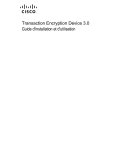
Публичная ссылка обновлена
Публичная ссылка на ваш чат обновлена.